
Смартфон представляет собой многофункциональное устройство, способное работать с огромным массивом данных. В частности, гаджет позволяет воспроизводить музыку, представленную в формате аудиофайла. Если вы однажды заметили, что у вас пропала музыка с телефона на Андроиде, и вы не знаете, как ее восстановить, предлагаем изучить способы восстановления удаленных файлов. Но для начала стоит разобраться в причинах возникновения проблемы.
Почему музыка удалилась с телефона Андроид?
Говоря о пропавшей с телефона музыке, мы подразумеваем аудиофайлы, которые ранее были скачаны на мобильное устройство. Это могут быть песни в формате MP3, а также запись с диктофона. В обоих случаях речь идет о данных, представленных в виде отдельных данных. Они могли исчезнуть по двум причинам:
- если музыка была сохранена на карту памяти, то одной из основных причин возникновения проблемы мог стать выход внешнего накопителя из строя;
- также вы могли случайно удалить файлы, сделав ряд неловких движений.
Легче всего идентифицировать первую причину, так как на вашей карте памяти, скорее всего, были сохранены и другие файлы. Если они не отображаются – MicroSD-карта вышла из строя. Подтвердить или опровергнуть это предположение можно, подключив карточку к компьютеру или любому другому устройству.
Если речь идет об исчезновении не всех, а только отдельных композиций, то с высокой долей вероятности вина лежит на невнимательности пользователя, ведь для удаления тех или иных файлов достаточно сделать пару нажатий. Кроме того, удаление могло произойти под влиянием внешних факторов. Однако на выбор метода решения проблемы это никак не повлияет.

Как восстановить удаленную музыку на телефоне Андроид
Прежде чем приступить к обзору способов восстановления музыки, еще раз напомним о необходимости проверки наличия неисправности при работе с картой памяти. Если с ней все в порядке, то файлы пропали по причине их случайного удаления. Чтобы восстановить данные, рекомендуем обратить внимание на способы, рассмотренные далее в материале.

Из «Корзины»
Далеко не всегда аудиозапись или любой другой файл пропадает безвозвратно. На некоторых смартфонах существует «Корзина», куда попадает недавно удаленная информация. Ее можно восстановить в полном объеме, выполнив несколько простых шагов:
- Запустите приложение «Проводник» или «Диспетчер файлов».

- Перейдите во вкладку «Корзина» или «Недавно удаленные» (искомый раздел может прятаться в дополнительном меню, которое вызывается нажатием на кнопку с тремя полосками/точками).
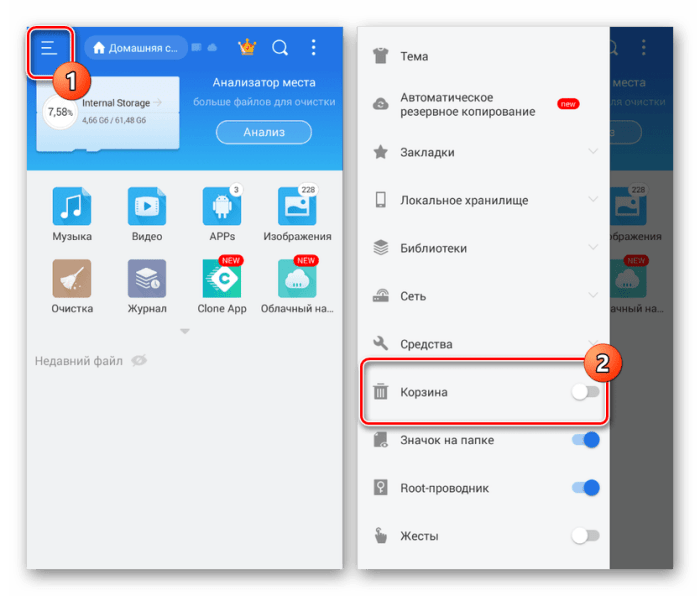
- Отметьте галочкой нужный файл.
- Нажмите кнопку «Восстановить».

Проблема заключается еще и в том, что далеко не на каждом смартфоне в стандартном проводнике файлов предусмотрена «Корзина». Поэтому не исключено, что для восстановления музыки вам придется прибегнуть к помощи стороннего ПО. О таких программах мы поговорим далее.
С помощью ПК и утилиты UltData for Android
Сначала попробуем вернуть песни через программу, которая устанавливается на компьютер. Загрузите дистрибутив UltData на свой ПК и выполните деинсталляцию, после чего действуйте в соответствии с требованиями инструкции:
- Подключите смартфон к ПК.

- Через всплывающее окно, которое появится на экране гаджета, разрешите передачу данных.

- Запустите UltData и убедитесь, что смартфон был верно распознан.
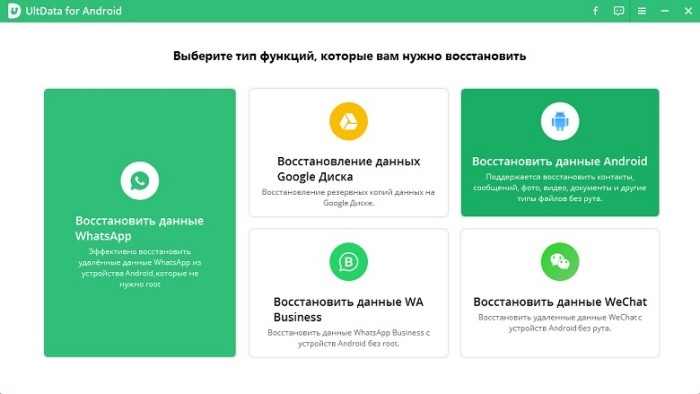
- Нажмите кнопку начала сканирования.
- Отметьте галочкой пункт «Аудио».
- Нажмите кнопку «Восстановить».
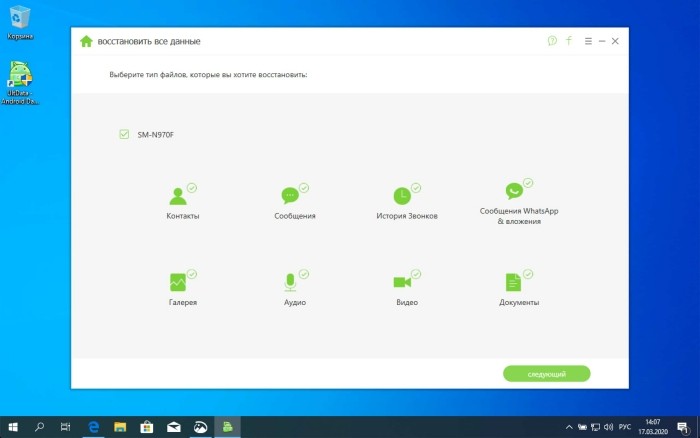
В случае обнаружения аудиозаписей они будут восстановлены.
Правда, на шансы стопроцентного восстановления повлияет то, сколько времени прошло с момента удаления аудиофайлов.
Важно. Для тщательного сканирования смартфона на предмет наличия удаленных файлов может потребоваться активация функции «Отладка по USB». Она представлена в разделе настроек телефона «Для разработчиков».
Dr.Fone
Еще одна программа для компьютера, главная цель которой – возврат удаленных файлов на Андроид. Работает она по схожему с UltData принципу, а потому у вас не должно возникнуть затруднений в процессе восстановления. Нужно лишь установить программу, подключить смартфон к ПК, запустить сканирование и восстановить нужный тип файлов.
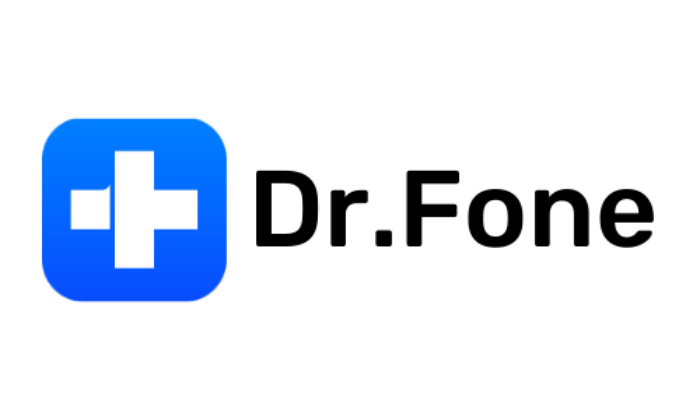
EaseUS for Android
Эта прога тоже поможет вам вернуть удаленные песни. Как и два предыдущих приложения, EaseUS устанавливается на компьютер, а восстановление данных происходит через подключение смартфона к ПК. Несмотря на отсутствие русскоязычной локализации, пользоваться EaseUS так же просто, как и другим подобным софтом:
- Запустите EaseUS.
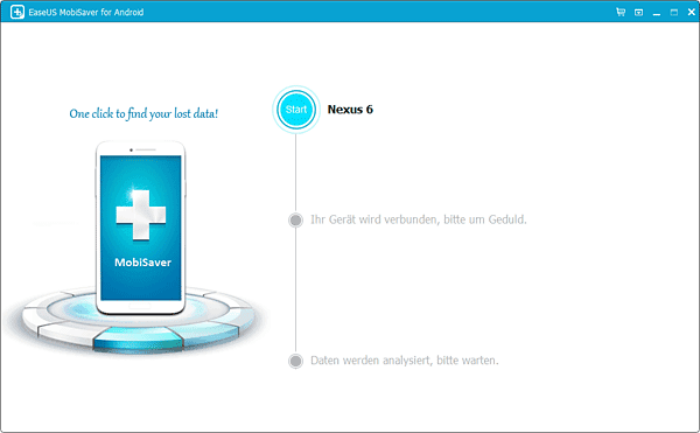
- Нажмите кнопку «Scan Now».
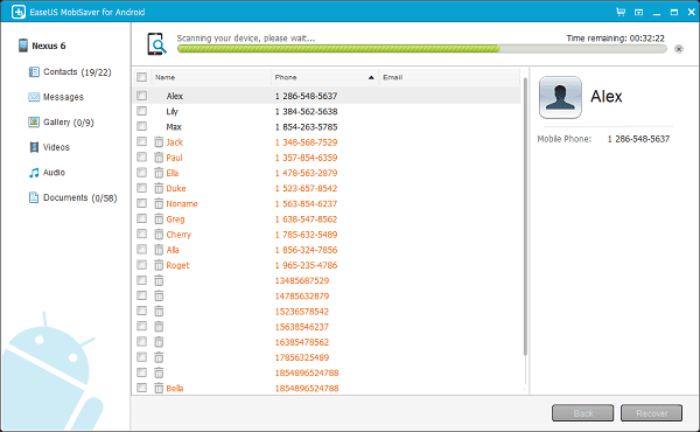
- Отметьте галочкой «Audio».
- Нажмите кнопку «Recover».
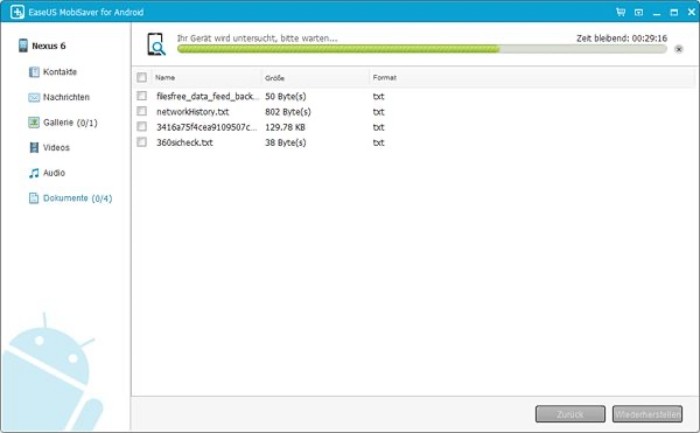
Если на телефоне была включена отладка по USB, то в течение нескольких минут все утраченные музыкальные композиции будут восстановлены. Если этого не произойдет – обратите внимание на альтернативные программы, которые представлены в подборке.
FonePaw
Это приложение переведено на русский язык, так что с эксплуатацией FonePaw у вас точно не должно возникнуть проблем. Принцип действия здесь аналогичен тому, который ранее был изложен при рассмотрении других программ. Отметим лишь, что FonePaw поддерживает самые разные форматы файлов, позволяя вернуть не только песни, но и документы. Наконец, прога умеет работать с любыми смартфонами, начиная с Android 2.3.

Disk Drill
Название этой программы говорит само за себя. Disk Drill предназначен для сканирования накопителей на предмет обнаружения недавно удаленных файлов. Подавляющее большинство информации с его помощью подлежит восстановлению в полном объеме.
Проблемы при использовании Disk Drill могут возникнуть только у тех, кто совсем не ориентируется в англоязычном интерфейсе. Если вы относитесь к такой группе людей, то просто отталкивайтесь от пунктов меню с названием «Recover», которые отвечают за восстановление утраченных данных.
На заметку. Disk Drill и другие подобные программы способны восстановить музыку вне зависимости от того, где она была сохранена. Это может быть как внутренняя память, так и MicroSD-карта.

iMyFone
Еще одна программа для восстановления, лишенная перевода на русский язык. Однако iMyFone обладает интуитивно понятным интерфейсом. То есть, если вы увидите незнакомые пункты меню, то сможете ориентироваться, исходя из их визуальных обозначений.
iMyFone предлагает на выбор несколько действий, которые может осуществить пользователь. Каждое из них обозначено словом «Recover». Чтобы приступить к восстановлению, вам будет достаточно перейти в раздел «Smart Recovery» и нажать кнопку «Next» для запуска восстановительного процесса.
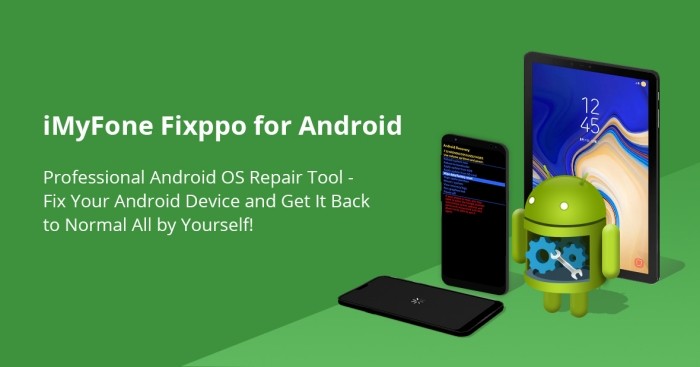
PhoneRescue
Англоязычная прога, предназначенная для возврата самых разных типов файлов, будь то музыка, документы или сообщения. Помимо прочего PhoneRescue подходит для восстановления переписки WhatsApp, если вы не создавали резервную копию. Возврат музыки здесь происходит через общий запуск сканирования, отметку напротив пункта «Audio» и нажатие кнопки «Recover».

AirMore
Наконец, в качестве одного из инструментов восстановления стоит рассмотреть AirMore. Для глубокого сканирования через эту программу вам потребуется наличие рут-прав. Если их нет, то приложение само предложит получить права суперпользователя.
В этой ситуации попробуйте зайти в диспетчер приложений, выбрать приложение «Музыка» и «Очистить кеш / очистить данные». Когда вы открываете приложение «Музыка», подождите несколько секунд, пока оно восстановит базу данных, и посмотрите, появится ли музыка снова.
Шаги по восстановлению удаленной музыки / песен с телефона Android
- Шаг 1. Подключите устройство Android. Сначала запустите программное обеспечение Android Data Recovery на компьютере и выберите «Восстановление данных».
- Шаг 2: Выберите типы файлов для сканирования. …
- Шаг 3. Предварительный просмотр и восстановление потерянных данных с телефона Android.
Куда делась моя музыка на моем телефоне?
Чтобы просмотреть свою музыкальную библиотеку, выберите «Моя библиотека» на панели навигации. Ваша музыкальная библиотека появится на главном экране Play Music. Коснитесь вкладки, чтобы просмотреть музыку по таким категориям, как «Исполнители», «Альбомы» или «Песни».
Как мне восстановить удаленную музыку с моего Samsung?
Как восстановить удаленные аудиофайлы на телефоне Samsung Galaxy Android
- Запустите Android Data Recovery на компьютере. После загрузки запустите Android Data Recovery и установите его на компьютер. …
- Включите отладку по USB. …
- Выберите и просканируйте аудиофайлы. …
- Восстановить удаленные аудио файлы.
Что случилось с музыкальным плеером Samsung?
Музыкальный проигрыватель на Samsung Galaxy интегрирован в Google Play Music. Однако, если вы все еще хотите использовать музыкальный проигрыватель Samsung, его по-прежнему можно загрузить из магазина Google Play или из приложений Samsung Galaxy.
Как мне восстановить утерянную музыку?
1 — Восстановление музыки из приложения Google Play Music на телефоне
Шаг 1. Откройте на телефоне приложение «Google Play Музыка». Шаг 2: Затем нажмите кнопку «Меню» и перейдите в «Корзину». Шаг 3: После этого нажмите «Еще», а затем нажмите кнопку «Отменить удаление». После этого удаленная музыка или песни вернутся на ваш телефон Android.
Как восстановить аудиофайлы?
Решение 2. Как восстановить удаленные аудиофайлы на Android
- Откройте приложение Google Диск на телефоне и найдите аудиофайлы в хранилище. …
- Выберите параметр «Аудио», и результаты будут отфильтрованы и отображены на экране. …
- Нажмите и удерживайте имя файла, чтобы выбрать его, если вы хотите восстановить сразу несколько файлов.
Почему музыка больше не доступна?
Магазин Google Play Music больше не доступен. Это часть процесса Google по перемещению своих сервисов потоковой передачи музыки на YouTube Music. … Далее говорится, что пользователи должны перенести свою библиотеку в YouTube Music, чтобы продолжать слушать свою библиотеку Play Music.
Как получить музыку из iCloud?
iPhone и IPad
- Открыть настройки.
- Проведите вниз до Музыка.
- Коснитесь переключателя рядом с iCloud Music Libary, чтобы восстановить музыкальную библиотеку Apple Music.
- Чтобы ваша библиотека пополнилась в приложении «Музыка», требуется некоторое время.
26 февраля. 2019 г.
Почему вся моя музыка исчезла из iTunes?
Если песня отсутствует
Убедитесь, что на всех ваших устройствах включена библиотека синхронизации и вы вошли в систему с одним и тем же Apple ID. Если вам все еще не хватает песни, добавленной из каталога Apple Music, возможно, песня была удалена из Apple Music или доступна под другим именем файла.
Как восстановить файлы на моем Samsung?
В меню «Настройки» нажмите «Учетные записи и резервное копирование», а затем нажмите «Резервное копирование и восстановление». Нажмите «Восстановить данные», выберите желаемое устройство, а затем выберите контент, который вы хотите восстановить. Затем нажмите «Восстановить». При необходимости следуйте инструкциям на экране, чтобы загрузить данные резервной копии.
Как я могу восстановить удаленные файлы с моего Android без компьютера?
Способы восстановления удаленных файлов на Android без компьютера / ПК (бесплатное приложение для восстановления данных Android)
- GT Data Recovery — лучшее мобильное приложение для восстановления данных. …
- Dumpster — Android-приложение для восстановления данных. …
- DiskDigger — бесплатное приложение для восстановления данных Android [без рута]…
- Hexamob Recovery — Восстановление удаленных файлов на Android [Root]
25 колода 2017 г.
Какое музыкальное приложение для Samsung лучше всего?
10 лучших приложений для потоковой передачи музыки для Android. 10 лучших музыкальных плееров для Android Auto.
…
15 лучшие музыкальные приложения для Android
- АИМП.
- Блэкплеер EX.
- Музыкальный проигрыватель DoubleTwist.
- МедиаМанки.
- Мюзиколет.
- Нейтронный игрок.
- Ото Музыка.
- Фонограф.
8 февраля. 2021 г.
Есть ли у Samsung музыкальный плеер?
Приложение Samsung Music поддерживает воспроизведение аудиоформатов, таких как MP3, WMA, AAC и FLAC, и оптимизировано для использования с устройствами Samsung Android и предоставляет мощные функциональные возможности музыкального плеера. … Ознакомьтесь с нашим руководством Как устанавливать приложения из Google Play Store, чтобы получить пошаговые инструкции.
Музыка Samsung хороша?
Музыка Samsung хороша для местной музыки. Но если вам нужна потоковая передача, выберите музыку Spotify или YouTube. GPM — это, по сути, мертвое приложение, работающее на данный момент. … Сейчас я использую GPM для воспроизведения музыки со своей карты microSD.
Пропала музыка с телефона
![]() Svyatoslav Телефоны 10970 просмотров Вопрос задан 3 года назад
Svyatoslav Телефоны 10970 просмотров Вопрос задан 3 года назад
Ответов на вопрос: 84

Находи насройки- отображать скрытые файлы.

Может они всего лишь «скрываются»?
У меня с картинками так было.
Я спустя компьютер (usb провод) сняла галочку со «скрытых файлов» и картинкивновь допустимо было увидеть на телефоне

Вероятно удоляется. как на компьютере удолил файл он в корзине. из корзины удолил он в диск с в папку которая написана символами и само названия файла символоми. затем заменяется на свежий уделённый файл. их допустимо восстановить спустя некоторые проги.

Ищите в проводнике в других папках.

Если файлы были удалены, то не восстановите.

Добрый день! Если файлы действительно были удалены, то восстановить их не получится. Но нужно перепроверить карту памяти или память телефона, наверно они были перемещены в другую папку

Вероятно выходить из строя флеш память, лучше сохраните все контакты заранее

Доброго времени суток. Файлы что исчезли в 80 из сто% съел вирусняк, вероятно он съест что-то ещё. Сейчас вам нужно выполнить несколько процедур.
1. Скопировать все файлы в телефона и флеш накопителя в одну папку на комп. Так же сохранить все контакты из телефона на сим-карту, переписать важные sms, или заскринить. В общем позаботиться о всей нужной вам информации.
2. Сброшенные файлы на комп перепроверить их антивирусом (всю папку в которую скинули файлы с телефона). Если что-то найдётся, то вылечить или снести.
3. Произвести сброс до заводских настроек (Hard Ресет). ВНИМАНИЕ! До данного вам необходимо убедиться, что вы знаете свой Гугл аккаунт и password от него. 3.1 Если вы его забыли: Откройте конфиги устройства.
Выберите Аккаунты. Если данного пункта нет, жмите Пользователи и аккаунты.
Жмите на аккаунт «Снести аккаунт».
Если на гаджете нет других аккаунтов Гугл, в целях безопасности вам потребуется ввести PIN-код, password или графический ключ.
После чего вы спокойно можете производить сброс.
3.2 Как произвести сброс — смотрим тут — ссылка

Вероятнее всего в диспетчере телефона стоит автоматическая очистка памяти, что приводит к удалению редко используемых файлов. Удаленные файлы не получится вернуть.

Добрый день. Решение одно. Скачайте снова. И на будущее держите где нибудь резервную копию

Может они всего лишь «скрываются»?
У меня с картинками так было.
Я спустя компьютер (usb провод) сняла галочку со «скрытых файлов» и картинкивновь допустимо было увидеть на телефоне

Вероятно удоляется. как на компьютере удолил файл он в корзине. из корзины удолил он в диск с в папку которая написана символами и само названия файла символоми. после заменяется на свежий уделённый файл. их допустимо восстановить спустя некоторые проги.

Находи насройки- отображать скрытые файлы.

У меня так же такая беда, всего лишь с Sony xa.

Создайте в корневом каталоге карты памяти папку Media. В ней папку Audio, в этой папке — папку Ringtones. В папку Ringtones поместите файл, который хотите установить на звонок — она отобразится среди стандартных. А для музыки допустимо создать обычную папку «Музыка» или «Music» и перенести туда желаемое.

Сброс в дефолтные конфиги,должно помочь

Функция->Конфиги -> Обновить фонотеку

Добрый день!
если не делали резервную копию, то подключите к Комп и гляньте спустя него наличие файлов (они могут быть скрыты, потому включите функцию отображение скрытых файлов), если же их нет, то наверно в следствии системного сбоя или вируса — данные удалились и восстановлению не подлежат

Требуется прошить аппарат, по возможности с переразметкой памяти, как сделать допустимо глянуть тут. ссылка

Добрый день! Проверяйте в клауде, если их нет и там или не стояла автоматическая синхронизация, то восстановить данные станет весьма проблематично.

Проверите синхронизацию с учетной записью google, если синхронизация не производилась, то допустимо попробовать восстановить файлы с карты памяти с помощью утилит для восстановление удаленных файлов с флешки.

В интернете есть множество руководств по восстановлению утерянных файлов с памяти телефона, расписывать все возможные варианты в комментарии не целесообразно. Если у Вас нет полного понимание с чем вам нужно иметь дело, то рекомендуем обратится к специалистам. Но Вы так же при желании и наличии минимальных познаний в мобильных устройствах можете самостоятельно разобраться в данном вопросе руководствуясь ответами из статьи: ссылка

Добрый день. Насколько я понял, ОС вашего телефона — Андроид. Восстановить удаленные файлы допустимо двумя способами: с использованием Компьютер или непосредственно на телефоне. Если вы предпочитаете первое, скачайте програмулину Recuva ( или 7-Data Андроид Recovery ( подключите телефон к компу и углубленно просканируйте систему (интуитивно понятный интерфейс не составит затруднений). Второй вариант потребует от вашего телефона установленных root прав (их допустимо установить с помощью программы KingRoot, доступной как на Комп, так и на Андроид). Так, софт GT Recovery, доступный в Play маркете, с высокой вероятностью вернет к жизни вашу музыку. Кстати, для этой программы есть версия, не требующая рут-прав (GT Recovery no Root). Особенно эти способы эффективны при восстановлении документов, изображений и других не слишком тяжелых файлов. В случае, если данные были удалены на флеш-накопителе, купите (или найдите полную версию) програмулину Undeleter, поскольку бесплатная ее версия способна восстановить лишь картинки. В качестве профилактики рекомендую загрузить TitaniumBackup (или приложение Корзина, нетребовательное к рут-правам). на каком сайте загрузить програмулину root или rooting ? — больше г назад Root по определению не является программой. Это что-то вроде прав администратора на вашем компе. Чтоб их получить, скачайте KingRoot (в плэй маркете его нет). Если будут неисправности, пишите. — больше г назад

А у телефона есть марка и модель

Попытайся спустя Компьютер глянуть или (Total Commander)

А как именно, по одной песне в день? или какой-то иной переодичностью?

Нет это не вирусняк у меня так же было это из за флешки она плоха вставлена или ей приходит конец тоесть скора сломаеться. Или наверно что тывой телефон слабый и не поддерживаеть флэшку.

Просмотри все конфиги. Наверно где стоит, Удалять старые записи, , или автоматическая очистка кэша или ,не сохранять записи,. На худой конец в службу поддержки твоего устройства (оф сайт думаю найдеш?).

При загрузки треки поподают в папку download (загрузки). Если есть чистельшики они удаляю файлы с этой папки требуется переносить в папку music или глянуть конфиги оочистки кэша.

Я решил загвоздку так, скопировал всю музыку в новую папку и тупо кинул на флэш карту к остальным документам, мне спасло, всего лишь вся музыка в новой папке .

Доброго времени суток. беда решается, если записывать музыку в каталог «Mediacenter», название папки может немного изменяться, у меня «Mediencenter» потому что тел. из германии. пробуйте)(я в придачу форматнул, покамесь полёт нормальный)

У меня была такая же проблемма на zte blade A5. Я выяснила что всё дело в том что удаляется определённый формат музыки. Что я сделала? Всего лишь скачала приложение для корректировки аудио, и поменяла формат на тот, который у меня поддерживается. Возникла следующая проблемма: программа не видела эти треки. Я зашла в менеджер файлов, нашла треки, и включила спустя эту програмулину, а после выбрала нужную функцию, поменяла формат и сохранила, и всё! Проблемма решена!

Handy Recovery v5.5 Portable Eng
R-Studio
Вынемаешь карту памяти из телефона вставляешь в карт ридер вставляешь картридер в комп как флеш карту и открываешь эти программы они найдут и васстановят А если было в телефоне то никак всего лишь опять загружать. Есть для телефона программы но они ерунда

Пишите заявление в полицию, пусть выясняют куда делась музыка. 

Какое именно у Вас гаджет?
В Музыке, необходимо нажать на «Категории», «Композиции», попытайтесь глянуть там.
Попытайтесь так же загрузить какой-нибудь файловый менеджер для Андроида по типу Total Commander (спустя Маркет) и с помощью него попробовать запустить любой файл, включайте стандартным плеером.
Так же поможет решить загвоздку перемещение всех музыкальных файлов в папку «Downloand».

Чтоб плеер увидел музыку на карте памяти необходимо переместить ее в папку «my music»
должно помочь.

В надстройках плеера необходимо указать путь к папке с музыкой.

А что предпринять если в плеере находит а на флешке с телефона нет а с компьютера всё нормально и за данного на звонок не могу установить мелодию ?

Такая же ерунда как у Глушкова


Не отыскал достоверного ответа. А если у меня НЕ АНДРОЙД? Есть ответ, по какой причине мой телефон не находит музыку на флешке?

Песни на карте памяти комп воспроизводит всего лишь одну и повтор, повтор в то время как телефон воспроизводит все подряд? сп.

Забавно, что этой проблеме уже лет 7, но она все еще у людей происходит.
Мне спасло обновление даты на файлы и все директории в пути до этих файлов (наверно сканирование полагается на эти даты)
В linux станет примерно так:
cd <папка с музыкой>
find -exec touch {} ;
touch <путь/до/папки с музыкой>
touch <путь/до>
touch <путь>
В винда может помочь total commander.

На сим-карте вся музыка хранится, не знал.?

Перезапуск телефона делала?


Если все это было на карте памяти, то данные с нее допустимо восстановить при помощи специальных программ

Отнесите телефон специалистам сервисного центра. С помощью специальных программ они попробуют восстановить утраченные данные.
Если нет возможности обратиться в сервисный центр, с помощью специального программного обеспечения попытайтесь восстановить данные самостоятельно. Для данного установите на свой комп бесплатную програмулину Recuva v1.37. Вставьте в USB-модем карту памяти телефона, подключите его к компу. Запустите програмулину. Появившийся мастер спросит, «Какой тип файла восстановить?». Жмите «Прочее». В появившемся списке выберите свою карту памяти. После данного автоматически начнется сканирование. Когда сканирование закончится, на мониторе будут отображены все найденные файлы. Выберите нужный вам файл (или все) и жмите «Восстановить».

Где данные, на выносной памяти? тогда программа рекува восстановит.

Не знаю как на 800 люмиях у меня 720 и вечно плеер обновляется попытайся обновить приложение само в маркете, если не спасет сделай общий сброс

Перепроверьте на вирусы. Если не спасет, относите в сервис-центр

Потому что оно нах там не надо

У меня так же Андроид 5.1 но у меня есть это прил, вообщем не замарачивайся и кчай приложение с плей маркета

Установи сторонний плеер: PowerAmp, JetAudio, AIMP и. т. д.

Google и Яндекс помогут ответить на любой вопрос.

Порверь на ошибки и вирусню!

Глянь флэшку на вирусы, может быть из-за вирусов исчезла инфомация , а затем можешь попробовать восстановить информацию с помощью этой программы
Остальные советы ниже

Может, они скрыты. У меня так же это было — исчезло несколько папок. Вирусы их скрыли. Жми на «скрытые элементы» в тотале. Может появятся.

Откройте флэшку спустя проводник, скопируйте нужное, после отформатируйте.

Сформатируй нахрен, и после все спрева.

У меня была такая ерунда. Подкл ее к компьютеру и глянь виндой на ошибки и востанови сектора поврежденные и появится все

У некоторых 2 память, но как открыть не помню

Закачай бесовские файлы, глянь на наличие ошибок

Файлы скрыты по причине вируса. варианта 2:
1 установи total commander и настрой его на показ скрытых файлов
2 установи far manager 2.0 и отредактируй в свойствах файла атрибуты скрытности (рекомендую этот вариант)

Меньше по подвалам ходить нужно

Всего лишь есть флешки которые не видят ее информации, но показывают, что она там есть

Еще допустимо тут попробовать найти очень спасло. или

Вроде отвечали уже тут, юзай — MWfix

Включать мозги, есть они есть, вытащить руки из штанов и больше не ходить по порносайтам.

Перепроверьте, нет ли в папке с музыкой файла «.nomedia». Если есть, то удалите его.

Ага такая же ерунда И удаление файла .nomedia который я нашёл не спасло

Я не понимаю у меня было 19 песен затем зашел мультимедию А ТАМ НЕту песен тольк одна ЧТО Предпринять?


Курила вероятно или выпила много )

Смотря где была музыка и какой телефон. может быть беда с флэшкой или с жёстким диском в зависимости от модели телефона. Не исключена и беда с прошивкой

Тормозит карточка памяти, глянь оную на ошибки файловой системы, происходит.


Всё грохнулось ) А просматриваешь ты thumbnails.
И после перезагрузки конфиги не должны пропадать. Может ты общий сброс делаешь?

Приветствую, я может чуток не по теме. но можешь ты мне ответить. в твоём телефоне есть радио? лишь не онлайн которое спустя интернет, а обычное местное FM
Если есть, то такой вот вопрос: при прослушивании радио. ты эфир можешь записывать?

Включи в надстройках уведомления от данного приложухи

Что в моем телефоне?//Исчезла музыка — видео ответ.

Исчез плеер из шторки уведомлений android — видео ответ.

Чтоб музыка не слетала на андроиде — видео ответ.

Исчезают трэки — заметьте исчезают только музыка, запись телефонных звонков не исчезает, Я так думаю продавцы которые продают подобный продукт вешают на трэк некий срок живучести трэка, ну и понятно ,кушать они хотят чаще чем появляются новые песни любимый исполнителей, я решил эту проблему так- с форматов цифровых переписываю музыку через медиа плеер на СД диск и заново закатываю на телефон- в аудио, в током варианте никакой Гугл до них недоберется
Добавить ответ на вопрос
Информация о вопросе
Сколько ответов на вопрос?
На вопрос «Пропала музыка с телефона» 84 ответа.
Кто задал этот вопрос?
Вопрос задал Svyatoslav в категории Телефоны.
Когда задали этот вопрос «Пропала музыка с телефона»?
Вопрос задали 3 года назад.
Как восстановить пропавшую с телефона на Андроид музыку
Смартфон представляет собой многофункциональное устройство, способное работать с огромным массивом данных. В частности, гаджет позволяет воспроизводить музыку, представленную в формате аудиофайла. Если вы однажды заметили, что у вас пропала музыка с телефона на Андроиде, и вы не знаете, как ее восстановить, предлагаем изучить способы восстановления удаленных файлов. Но для начала стоит разобраться в причинах возникновения проблемы.
Почему музыка удалилась с телефона Андроид?
Говоря о пропавшей с телефона музыке, мы подразумеваем аудиофайлы, которые ранее были скачаны на мобильное устройство. Это могут быть песни в формате MP3, а также запись с диктофона. В обоих случаях речь идет о данных, представленных в виде отдельных данных. Они могли исчезнуть по двум причинам:
- если музыка была сохранена на карту памяти, то одной из основных причин возникновения проблемы мог стать выход внешнего накопителя из строя;
- также вы могли случайно удалить файлы, сделав ряд неловких движений.
Легче всего идентифицировать первую причину, так как на вашей карте памяти, скорее всего, были сохранены и другие файлы. Если они не отображаются – MicroSD-карта вышла из строя. Подтвердить или опровергнуть это предположение можно, подключив карточку к компьютеру или любому другому устройству.
Если речь идет об исчезновении не всех, а только отдельных композиций, то с высокой долей вероятности вина лежит на невнимательности пользователя, ведь для удаления тех или иных файлов достаточно сделать пару нажатий. Кроме того, удаление могло произойти под влиянием внешних факторов. Однако на выбор метода решения проблемы это никак не повлияет.

Как восстановить удаленную музыку на телефоне Андроид
Прежде чем приступить к обзору способов восстановления музыки, еще раз напомним о необходимости проверки наличия неисправности при работе с картой памяти. Если с ней все в порядке, то файлы пропали по причине их случайного удаления. Чтобы восстановить данные, рекомендуем обратить внимание на способы, рассмотренные далее в материале.

Из «Корзины»
Далеко не всегда аудиозапись или любой другой файл пропадает безвозвратно. На некоторых смартфонах существует «Корзина», куда попадает недавно удаленная информация. Ее можно восстановить в полном объеме, выполнив несколько простых шагов:
- Запустите приложение «Проводник» или «Диспетчер файлов».

- Перейдите во вкладку «Корзина» или «Недавно удаленные» (искомый раздел может прятаться в дополнительном меню, которое вызывается нажатием на кнопку с тремя полосками/точками).
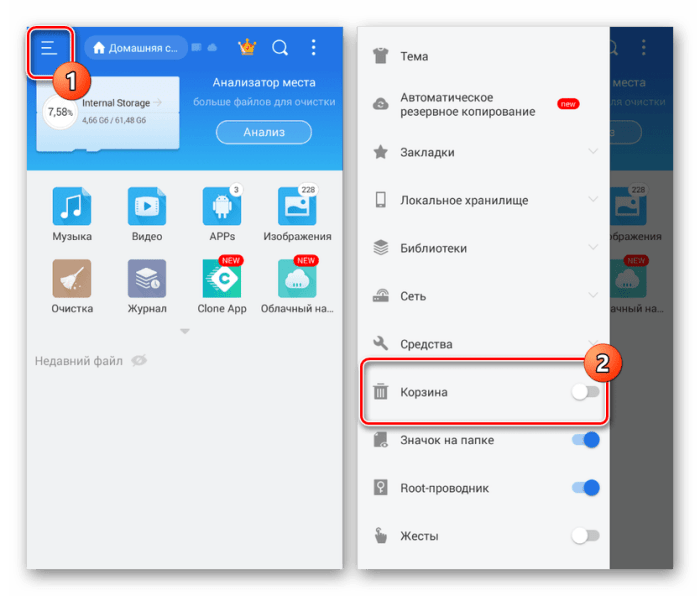
- Отметьте галочкой нужный файл.
- Нажмите кнопку «Восстановить».

Проблема заключается еще и в том, что далеко не на каждом смартфоне в стандартном проводнике файлов предусмотрена «Корзина». Поэтому не исключено, что для восстановления музыки вам придется прибегнуть к помощи стороннего ПО. О таких программах мы поговорим далее.
С помощью ПК и утилиты UltData for Android
Сначала попробуем вернуть песни через программу, которая устанавливается на компьютер. Загрузите дистрибутив UltData на свой ПК и выполните деинсталляцию, после чего действуйте в соответствии с требованиями инструкции:
- Подключите смартфон к ПК.

- Через всплывающее окно, которое появится на экране гаджета, разрешите передачу данных.

- Запустите UltData и убедитесь, что смартфон был верно распознан.
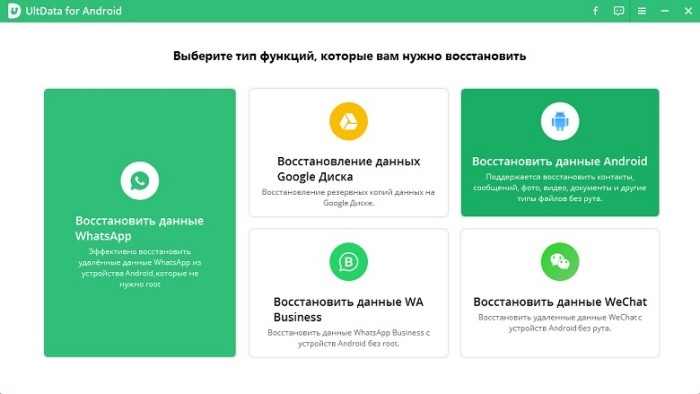
- Нажмите кнопку начала сканирования.
- Отметьте галочкой пункт «Аудио».
- Нажмите кнопку «Восстановить».
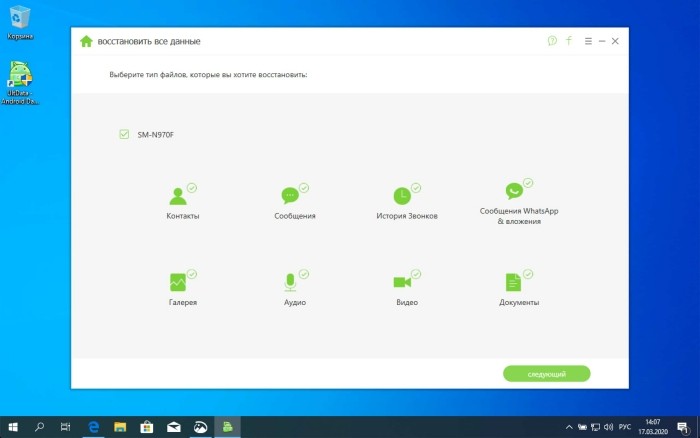
В случае обнаружения аудиозаписей они будут восстановлены.
Правда, на шансы стопроцентного восстановления повлияет то, сколько времени прошло с момента удаления аудиофайлов.
Dr.Fone
Еще одна программа для компьютера, главная цель которой – возврат удаленных файлов на Андроид. Работает она по схожему с UltData принципу, а потому у вас не должно возникнуть затруднений в процессе восстановления. Нужно лишь установить программу, подключить смартфон к ПК, запустить сканирование и восстановить нужный тип файлов.
EaseUS for Android
Эта прога тоже поможет вам вернуть удаленные песни. Как и два предыдущих приложения, EaseUS устанавливается на компьютер, а восстановление данных происходит через подключение смартфона к ПК. Несмотря на отсутствие русскоязычной локализации, пользоваться EaseUS так же просто, как и другим подобным софтом:
- Запустите EaseUS.
- Нажмите кнопку «Scan Now».
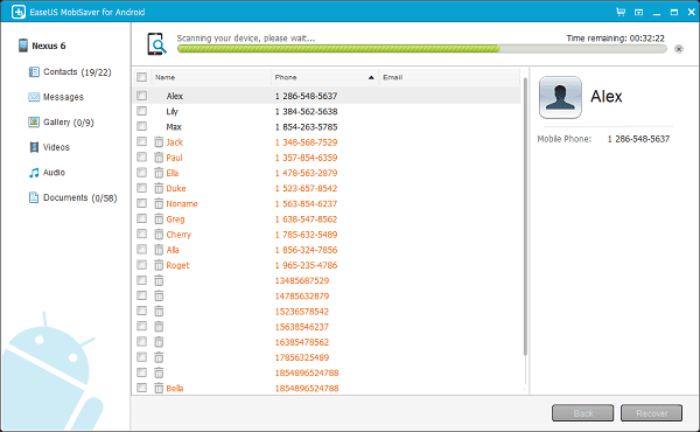
- Отметьте галочкой «Audio».
- Нажмите кнопку «Recover».
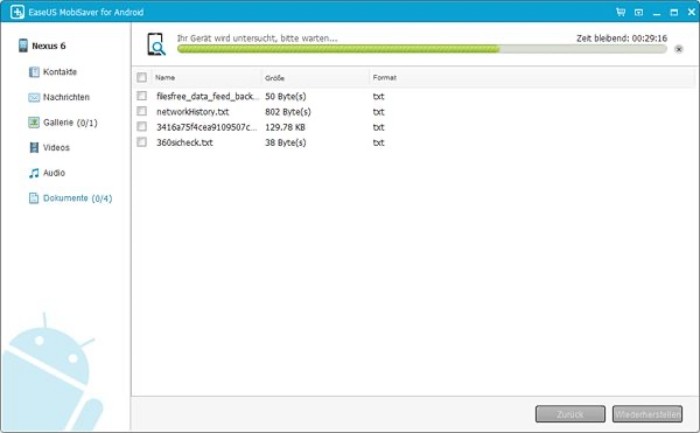
Если на телефоне была включена отладка по USB, то в течение нескольких минут все утраченные музыкальные композиции будут восстановлены. Если этого не произойдет – обратите внимание на альтернативные программы, которые представлены в подборке.
FonePaw
Это приложение переведено на русский язык, так что с эксплуатацией FonePaw у вас точно не должно возникнуть проблем. Принцип действия здесь аналогичен тому, который ранее был изложен при рассмотрении других программ. Отметим лишь, что FonePaw поддерживает самые разные форматы файлов, позволяя вернуть не только песни, но и документы. Наконец, прога умеет работать с любыми смартфонами, начиная с Android 2.3.

Disk Drill
Название этой программы говорит само за себя. Disk Drill предназначен для сканирования накопителей на предмет обнаружения недавно удаленных файлов. Подавляющее большинство информации с его помощью подлежит восстановлению в полном объеме.
Проблемы при использовании Disk Drill могут возникнуть только у тех, кто совсем не ориентируется в англоязычном интерфейсе. Если вы относитесь к такой группе людей, то просто отталкивайтесь от пунктов меню с названием «Recover», которые отвечают за восстановление утраченных данных.
iMyFone
Еще одна программа для восстановления, лишенная перевода на русский язык. Однако iMyFone обладает интуитивно понятным интерфейсом. То есть, если вы увидите незнакомые пункты меню, то сможете ориентироваться, исходя из их визуальных обозначений.
iMyFone предлагает на выбор несколько действий, которые может осуществить пользователь. Каждое из них обозначено словом «Recover». Чтобы приступить к восстановлению, вам будет достаточно перейти в раздел «Smart Recovery» и нажать кнопку «Next» для запуска восстановительного процесса.
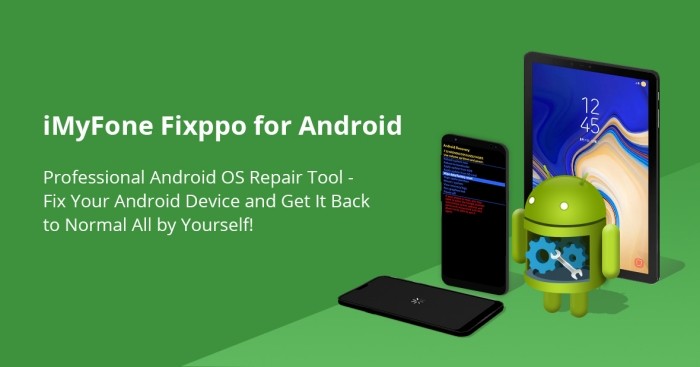
PhoneRescue
Англоязычная прога, предназначенная для возврата самых разных типов файлов, будь то музыка, документы или сообщения. Помимо прочего PhoneRescue подходит для восстановления переписки WhatsApp, если вы не создавали резервную копию. Возврат музыки здесь происходит через общий запуск сканирования, отметку напротив пункта «Audio» и нажатие кнопки «Recover».

AirMore
Наконец, в качестве одного из инструментов восстановления стоит рассмотреть AirMore. Для глубокого сканирования через эту программу вам потребуется наличие рут-прав. Если их нет, то приложение само предложит получить права суперпользователя.
Почему удаляется музыка с андроида
наверно удоляется. как на компе удолил файл он в корзине.. из корзины удолил он в диск с в папку которая написана символами и само названия файла символоми.. потом заменяется на новый уделённый файл.. их можно восстановить через некоторые проги.
Наверняка многие пользователи сталкивались с ситуацией, при которой музыка копируется на карту памяти, однако после отключения мобильного устройства все аудио-файлы пропадают (или их часть).
Что делать, если исчезает музыка на телефоне? Попробуем ответить на него, основываясь на опыте других пользователей, а также расскажем о том, как лучше всего закачивать музыку на аппарат Android.

Иногда пользователи мобильных устройств сталкиваются с проблемой запуска песен на смартфоне или планшете. Им приходится разбираться, почему Андроид не видит музыку? Нередко ответ на этот вопрос не очевиден. Музыка может отсутствовать целиком или частично, что ещё больше озадачивает. У этой проблемы может быть несколько причин. Стоит рассмотреть основные проблемы, связанные с тем, что Android не видит музыку:
- девайс не знает об обновлениях
- плеер работает с ошибками
- мешает папка, удаляющая лишние медиа файлы
- длинные названия треков
Итак, рассмотрим несколько секретов, которые пригодятся в борьбе с неполадками.
Перезапускаем девайс
Плеер Андроид не может найти файлы mp3 — вот одна из наиболее распространённых проблем. Решение просто до примитивности. Просто берём и перезагружаем телефон или любое другое устройство на базе Андроида, которое не видит аудио файлы. Причина заключается в том, что после переброски нужных файлов в память телефона, девайс просто не знает об обновления в системе. Перезапуск мгновенно решает эту проблему. Не стоит путать отключение и включение телефона со сбросом настроек, их как раз таки трогать не следует.
Упрощаем и минимизируем названия желаемых файлов
Такая проблема также достаточно часто преследует тех пользователей, которые воспроизводят музыку через встроенный плеер Андроид. У этой неполадки есть целых два решения. Первое и самое простое — установить любой другой плеер для своего устройства. А вторая — сокращение знаков в названии треков. Зная, где находится музыка на Android, заходим в папку и сокращаем названия максимум до 30 знаков.
Сброс настроек
Ситуация, когда не воспроизводится музыка, которую вы закинули в свой гаджет — частая и неприятная для пользователей проблема. Её решение поверхностно и не нуждается в помощи специалистов. Каждый пользователь может самостоятельно войти в настройки встроенного плеера Андроид и сбросить их.
В подавляющем большинстве случаев, после сброса настроек и перезагрузки устройства — проблема исчезает. Но если этого не произошло, стоит приступить к более кардинальным мерам, таким, как сброс настроек самого устройства. Обычно эта процедура занимает порядком 10-20 минут, но в конечном результате устраняет ошибку в работе плеера и воспроизведении музыки. Таким образом независимо, где находятся файлы, музыка во встроенной памяти и mp3 с флешки — будут читаться.
Дополнительные приложения
Редкий, но меткий случай, когда музыка просто не воспроизводится, хотя видна в библиотеке плеера также решаем. Не стоит грешить на некорректно работающий музыкальный проигрыватель. Проблема может таится в том, что файлы на карте памяти не корректного формата, то есть плеер просто не заточен под их чтение.
В таком случае просто скачиваем плеер, который способен читать эти форматы или же переконвертируем файлы в ПК, а потом закидываем их в телефон.
Папка, кушающая файлы
Есть такая замечательная папка .nomedia, она создана для того, дабы скрывать в галерее треков лишние системные файлы. Но иногда она даёт сбой и скрывает музыкальные файлы. Её наличие иногда и является основной проблемой, почему Андроид не видит музыку.
Ещё пара наиболее частых вопросов
Замечательные и одни из наиболее популярных моделей, телефоны HTC, чаще прочих гаджетов на Андроиде, страдает слепотой. Телефон часто не видит музыкальные файлы, чем озабочено множество юзеров. Вся соль этого вопроса заключается в некорректной работе встроенного плеера. Сбрасываем настройки встроенной программы или скачиваем новую.
Проигрывать музыку в машине через Андроид — заманчиво, но как? Есть масса вариантов, из которых наиболее простым и удобным есть синхронизация устройств при помощи USB кабеля. Чтобы подключение было правильным, стоит выбрать вкладку USB-накопитель. Телефон подключится и вы сможете беспроблематично прослушивать музыку с телефона, используя его вместо флешки для автомагнитолы.
Почему удаляется музыка с телефона: Хонор и другие

Ответ почему удаляется музыка с телефона чаще всего связан с тем, что некоторые аудиофайлы изначально имеют некорректный формат.
Например файл идентифицируется как mp3, но на деле имеет другой формат. Если открыть такой файл с компьютера, то можно убедиться, что формат не соответствует тому, который определяется телефоном.
Иногда музыка удаляется вследствие проблем с картой памяти — перед тем, как загружать на нее музыку, её необходимо корректно отформатировать. В процессе форматирования должна быть установлена поддерживаемая смартфоном файловая система, в противном случае возможны сбои
Узнать какую файловую систему использует устройство можно в инструкции. Проблема почему удаляется музыка с телефона может возникать и при использовании китайских карт памяти.
Часто аудиофайлы удаляются с телефона при использовании дешевых китайских нонейм карт. Решить проблему можно заменой карты памяти — при этом заранее нужно убедиться в том, что новая карта совместима со смартфоном, в который ее собираются установить
Не всегда причина удаления песен кроется в карте памяти. Иногда это происходит из-за неисправности радио-модуля — особенно эта причина характерна для смартфонов производителя HTC.
Как записывать музыку на смартфон, чтобы она не удалялась
Чтобы музыка не удалялась с телефона стоит обратить внимание на то, каким образом происходит скачивания файлов на устройство. Для того, чтобы корректно добавить файлы на телефон, необходимо подключить его к компьютеру через кабель — после этого устройство должно отобразиться в системе.
После того как смартфон корректно отобразился в системе, необходимо выбрать на нём режим передачи данных — теперь можно копировать песни на устройство. Скорее всего проблема почему удаляется музыка с телефона будет решена.

При копировании музыки на устройство все файлы должны добавляться в ту папку, в которой по умолчанию находиться музыка. Эта папка не должна быть скрыта в свойствах
Обратите внимание: название папки и файлов не должно содержать кириллических и специальных символами.
Почему удаляется музыка с Хонор
Самопроизвольное удаление музыки особенно характерно для смартфонов Хонор. Чаще всего причин этого следующие:
- Активирована функция Автоматическое удаление неиспользуемых файлов — её нужно отключить в настройках.
- Файлы копируются в облако с удалением.
Выход из строя и поломки флеш-памяти телефона — одна из самых частых болезней Хонор, вследствие чего удаляется вся записанная музыка.
Таким образом, понять почему удаляется музыка с телефона не составит труда даже начинающему пользователю.
Эпоха полифонических мелодий в смартфонах давно прошла, сейчас эти устройства обладают качественными звуковыми модулями, обеспечивающими комфортное прослушивание музыки, подкастов; просмотра видео. Более того, ничто не мешает подключить внешний девайс воспроизведения аудио – например, наушники, стереосистему, «2.1» и так далее.
Невзирая на стремящуюся вверх распространённость облачных сервисов, где треки скачиваются по Интернету, можно загружать любимые песни самостоятельно, что особенно актуально для владельцев телефонов с хранилищем по 64, 128 и более гигабайтов. В любом случае, аудиозаписи остаются в памяти, и при необходимости доступа к ним можно воспользоваться любым приложением-проигрывателем, предварительно выбрав файл с помощью проводника.
Оглавление
- 1 Почему музыка удалилась с телефона Андроид?
- 2 Способы восстановления музыки на Андроиде
- 2.1 Корзина на телефоне
- 2.2 Titanium Backup
- 2.3 Dumpster
- 2.4 Undeleter
- 2.5 Программа «Восстановить удалённые аудио»
- 3 Через программы на ПК
- 3.1 UltData for Android
- 3.2 Apeaksoft Data Recovery
- 4 Дополнительные способы
- 4.1 Spotify
- 4.2 Yandex.Music
- 5 Проблемы и способы их решения
- 5.1 Недоступность передачи данных
- 5.2 Смена карты памяти
- 5.3 Повреждение носителя
- 6 Как не допустить удаления музыки с Андроида
Почему музыка удалилась с телефона Андроид?
Самая банальная и, с высокой вероятностью, распространённая – ошибочное удаление файла пользователем. Бывает, что когда хочется произвести чистку устройства от ненужных данных, юзер по ошибке стирает с памяти не то, что нужно. За исключением раздела фотографий и некоторых случаев, удалённое содержимое не перемещается в «Корзину», как на Windows при её стандартных настройках, однако это не говорит о невозможности возвращения утерянного контента.
Существуют программы, автоматизирующие вышеописанную процедуру. Среди нескольких сотен практически одинаковых приложений-клонов в Google Play, некоторые ведут себя откровенно странно, автоматически помечая важные файлы в качестве ненужных. Итог идентичен – файл удалён с хранилища, будь оно внутренним или внешним – например, SD-картой. Можете кстати почитать, как устанавливать приложения сразу на SD-карту.
В случае, когда музыка прослушивается через приложение какого-либо сервиса, по типу Яндекс.Музыки, BOOM и Spotify, запись может исчезнуть по решению администрации. Часто это связано с отказом сотрудничества исполнителя с определённым лейблом и прочими трудностями, касающимися заключения юридических контрактов. Но и там не исключаются случаи, когда пользователь удалил не тот файл.
Способы восстановления музыки на Андроиде
Самым действенным методом является повторная загрузка аудио с помощью практически любого сайта, находящегося по соответствующему запросу в Яндексе, «Гугле». Но воспользоваться им можно не всегда – к примеру, в случае нахождения музыки за авторством малоизвестного исполнителя или прохождения небольшого количества времени с момента релиза.
Корзина на телефоне
Этот метод актуален для пользователей, разрешивших резервное копирование данных телефона на серверы «Гугла». По умолчанию эта вкладка доступна лишь в приложении «Фото», однако при создании бэкапов на Google Drive доступна следующая инструкция:
- Проведите свайп в левую сторону;
- В раскрывшемся меню выберите пункт «Корзина»;

- Найдите файл среди предложенных, тапните по нему и выберите «Восстановить». При необходимости воспользуйтесь параметрами сортировки и фильтрации, используя кнопки в верхней части экрана.

Этот метод позволяет работать с любым недавно удалённым содержимым, включая текстовые документы, таблицы, картинки, если они успели сохраниться в Google. Его использование максимально просто – в этом плане способ находится на том же уровне, что и вышеупомянутая возможность скачать файл заново. Root не требуется.
Titanium Backup
Для корректного использования программы необходимы права рут, которые можно легко получить через KingRoot, работающий удобным образом:
- Разрешите устанавливать софт из неизвестных источников в настройках, отметив соответствующий чекбокс во вкладке «Администрирование устройства» раздела «Безопасность»;

- Скачайте утилиту. Если Android выведет окно о возможном нарушении безопасности, всё равно продолжите, тапнув по «Все равно установить»;

- Нажмите на иконку продукта. Когда он запустится, выберите «Попробовать root», подождите несколько секунд и дождитесь возникновения на экране галочки.

Если возникнут какие-либо проблемы, связанные с рутированием гаджета, не стесняйтесь обратиться за помощью к другим пользователям сайта, воспользовавшись формой комментирования в нижней части статьи, а также попробуйте иные методы: Magisk, 360-Root и подобные приложения. Перед выполнением шагов выше обратите внимание на то, что некоторые программы могут перестать запускаться, что особенно касается программ банков и платёжных систем.
Следующим шагом после рутирования является установка. Программа Titanium Backup распространяется в Play Market, поэтому на этом моменте проблем не возникнет. Скорее всего, раз вы решили воспользоваться этим шагом, утилита уже установлена на вашем девайсе, однако на всякий случай можно ознакомиться с процедурой создания запасных копий, что полезно во избежание подобных ситуаций в будущем:
- Вызовите контекстное меню правой кнопкой внизу экрана, используемой для открытия списка недавних приложений, выберите «Групповые действия»;

- Тапните по «Сделать новые р.к.», выберите файлы, которые нужно сохранить;

- Выберите, что нужно, и нажмите на галочку в верхнем правом углу.

Для восстановления всего содержимого, находящегося в архиве backup, выполните эти шаги:
- С помощью того же меню откройте раздел «Восстановление»;

- Тапните по пункту восстановления данных и софта, подмеченному на скриншоте;

- Подождите, пока Titanium Backup выполняет возвращение данных.
Функционал этой программы гораздо шире, чем кажется на первый взгляд. С её помощью можно замораживать определённые приложения, сбрасывать кэш, преобразовывать локальные базы данных и даже создать прошивку в zip-архиве, называющимся update.
Dumpster
Программа является полноценной копией распространённой в компьютерах «Корзины», что не внедрена в Android из-за первоначально сильно урезанного пространства для размещения файлов. Благодаря ей удалённые файлы просто перемещаются в скрытую по умолчанию папку и, если никакие действия пользователем с ними не производятся, удаляются по истечении определённого срока.
Следующая инструкция поможет эффективно использовать хранилище девайса, не волнуясь об удалении важной информации, но и не захламляя смартфон:
- В разделе настроек укажите, какие файлы по их типам должны оставаться в корзине, а какие – удаляться сразу;

- При необходимости включите автоматическую очистку, выбрав её срок среди трёх предложенных вариантов;

- Закончив первичную настройку (изменить параметры можно в любое время), оцените возможности утилиты, очистив что-либо с гаджета. Вы увидите контент в списке, далее остаётся лишь тапнуть по названию и выбрать соответствующую кнопку для возвращения файла на то же место. Выбор нескольких пунктов одновременно обеспечивается долгим тапом.

Предоставление прав суперпользователя не запрашивается для базового пользования, однако становится необходимым при желании получения доступа к системным папкам. Процесс их получения указан в описании Titanium Backup, располагающемся выше в этом тексте.
Undeleter
Как и в предыдущем случае, для работы этой утилиты выдача root необязательна, но тогда функционал останется урезанным – например, открыть директории системы не удастся, а вместо картинок, вероятно, удастся восстановить лишь их превью, обладающие значительно меньшим качеством в сравнении с оригиналами.
Доступность большей части элементов интерфейса на русском языке облегчает процесс работы с софтом, поддерживающим работу с любыми физически подключёнными носителями информации:
- Запустив Undeleter, укажите, файлы каких типов должны участвовать в сканировании;

- Выберите тип процедуры, наиболее эффективным является «Generic scan»;

- Дождитесь окончания процесса, после чего тапните по названию подходящего файла из предложенных.

Имеется Pro-версия, являющаяся платной и отличающаяся отсутствием рекламных объявлений.
Программа «Восстановить удалённые аудио»
Название утилиты говорит само за себя. В сети доступны несколько приложений с таким именем, поэтому при неудачном использовании одного софта можно попробовать загрузить разное ПО.
Следуйте этим пунктам:
- При первом запуске нажмите на «start», далее – выберите модель гаджета;

- Укажите, имеются ли права root. Опять же, они необязательны, но значительно увеличивают шансы на успех, поскольку при их наличии сканируются скрытые папки системы;

- Выберите одно из предложенных хранилищ для поиска, после чего для детальной фильтрации укажите дату удаления;

- Посмотрите, какие варианты предлагаются программой. Если среди них есть нужные, тапните по кнопке «recover». Для массового восстановления выберите «All download».

От этого же разработчика есть средства, позволяющие получить доступ к утерянным контактам, изображениям, SMS и прочему содержимому. Рут для каждого из них не нужен. Вообще у нас есть отдельные статьи о том, как восстановить удаленные сообщения на Андроиде или как восстановить удаленные видео.
Через программы на ПК
Все приведённые далее методы требуют соединения ПК с телефоном, обеспечиваемого USB-кабелем – задействование Bluetooth, NFC и прочих вариантов беспроводной передачи информации не сработают. Это также означает, что для работы потребуется разрешить USB-отладку, что производится следующим путём:
- Откройте панель настроек устройства;

- Перейдите в раздел «Система», потом – «О телефоне»;

- Несколько раз тапните по пункту «Номер сборки», чтобы включить режим разработчика. Прогресс указывается в toast-нотификации. Может понадобиться ввод PIN-кода, используемого для разблокировки гаджета, чтобы продолжить;

- Вернитесь на главную страницу меню управления, тапните по «Для разработчиков» и установите соответствующий флажок или тумблер около пункта «Отладка по USB», не забыв включить представленные на экране функции в целом.

Эти действия снизят безопасность девайса, поскольку позволяют сбросить графический ключ на Андроиде модифицированием или очисткой gesture.key, но являются обязательными для следования нижеописанным инструкциям.
UltData for Android
Работа утилиты осуществляется без root, однако его выдача желательна – иначе директории, оставленные ОС Android, не будут просканированы. Интерфейс имеет русскоязычную локализацию. После запуска следуйте этим шагам:
- Скачайте программу Tenorshare UltData for Android на компьютер и откройте;
- Подключите девайс к ПК. Всё просто – вставьте оба конца кабеля в нужные гнёзда;
- Начните сканирование, которое может занять несколько минут. О прогрессе говорит располагающаяся в верхней части экрана строка, наиболее эффективным поиск будет при выборе конкретного формата файлов в меню слева;

- Посмотрите на список файлов, которые были найдены. Если среди них есть нужная аудиозапись, кликните по её имени и кнопке «Восстановить».

Также софт располагает функционалом, позволяющим открыть очищенные данные из WhatsApp (как на скриншоте) и фотографии. Эти процедуры проводятся аналогично и также не требуют рутирования.
Apeaksoft Data Recovery
Программа распространяется по подписке, но обладает демонстрационной версией с ограничениями в плане количества использования. Её отличие от полной заключается в тридцатидневной бесплатности, восстановлении только превью картинок, невозможности работы с исполняемыми файлами.
Завершив процесс установки, такой же, как и в других утилитах, выполните эти шаги:
- Откройте контекстное меню и укажите папки вывода, резервного копирования;

- Подключите телефон к компьютеру, переведите его в режим передачи данных, если это не произошло автоматически;

- Укажите, файлы какого типа вас интересуют;

- Подождите, пока утилита проверяет данные о гаджете. На этом этапе возникнет просьба активировать программу, которую можно проигнорировать, кликнув по выделенной части текста и предоставив право на считывание определённой информации на телефоне;

- Вы увидите список аудио, что были найдены. Если результаты неудовлетворительны, кликните по «Deep scan». В противном случае выберите «OK» – записи будут выгружены в указанную заранее директорию.

У Apeaksoft есть аналогичные средства, работающие с Mac и Windows. В случае с «Андроидом» предоставлять рут-права не нужно.
Дополнительные способы
Spotify
Всемирно известный музыкальный сервис в 2020 году порадовал российскую аудиторию официальной представленностью на этом рынке. Для прослушивания постоянное соединение с Сетью необязательно – треки можно загрузить, сделав следующее:
- Запустите настройки аккаунта;

- Перейдите к разделу «Воспроизведение», переведите тумблер «Офлайн-режим» вправо.

Теперь записи, отмеченные «сердечком», будут сохраняться на вашем телефоне. Если вы удалите их с локального хранилища, то все равно сможете получить доступ к ним через приложение, и наоборот. При удалении целого плейлиста тоже не стоит волноваться, поскольку достаточно выполнить следующее:
- С помощью браузера зайдите в свой профиль Spotify, используя тот же логин и пароль;

- В левом меню выберите «Recover playlists»;

- В строке с подходящей коллекцией треков выберите «Restore».

Yandex.Music
Здесь ситуация практически одинакова – вы можете слушать песни из Яндекс.Музыки как онлайн, так и после сохранения на телефон. Преимущество этого сервиса в сравнении с предыдущим проявляется в возможности загрузить конкретный трек без необходимости его добавления в определённую коллекцию, чтобы далее слушать любимые песни при отсутствии подключения к Интернету.
Исходя из раздела официальной справки, ключевой причиной проблемы недоступности песен в разделе «Моя музыка» является авторизация не в тот аккаунт либо окончание действия подписки. В первом случае нужно будет войти в учётную запись, а во втором – продлить услугу, заплатив определённую сумму в зависимости от выбранного временного периода.
Файлы отсюда сохраняются в директорию Androiddataru.yandex.musicfilesusermusic, её содержимое может быть восстановлено любыми рассмотренными утилитами.
Проблемы и способы их решения
Недоступность передачи данных
Некоторые USB-кабели служат только для подачи питания и не могут задействоваться для остальных целей, ввиду чего вам нужно приобрести подходящее устройство для соединения смартфона с ПК. Цены на них начинаются от, приблизительно, сотни рублей, что немного.
Дополнительно проверьте, не забыли ли вы включить USB-отладку и достаточно ли чисты оба гнезда.
Смена карты памяти
Возможно, ваши аудиозаписи находились на внешнем носителе, ввиду чего вам понадобится переместить файлы с него на новую память. Если девайс корректно работает с USB-хранилищами, попробуйте подключить картридер.
Повреждение носителя
Ситуация редка, но имеет место быть – внешняя или внутренняя память повредились, что означает необходимость их замены. В первом случае достаточно приобрести новую MicroSD-карту, а в последнем советуется обратиться в сервисный центр.
Как не допустить удаления музыки с Андроида
Лучшим вариантом является хранение файлов в облаке – например, бесплатном Google Drive, Mega, Яндекс.Диске. В этом случае аудиозаписи не будут занимать места на вашем телефоне и окажутся под надёжной защитой. Если места будет не хватать, посмотрите в сторону платных подписок.
Другой совет – привязка всех аккаунтов музыкальных сервисов и чёткое запоминание всех паролей, логинов. В этом помогут менеджеры конфиденциальных данных, подобные SecureSafe, доступному бесплатно.
Вы можете создавать бэкапы flac, mp3, aac и прочих аудио самостоятельно, просто копируя их на другие носители – к примеру, жёсткие диски и флэшки.
Если вы потеряли какой-либо файл на Android, то не стоит волноваться – существует масса способов их восстановления. При пользовании другим методом, не рассмотренным здесь, не поскупитесь на помощь другим пользователям сайта – оставьте комментарий с инструкцией, что помогла вам.
Поделиться ссылкой:
Просмотров 1.4к. Опубликовано 06.04.2022
Шаг 2. Проверьте, нет ли активных подключений. Если сомневаетесь, просто отключите Bluetooth-модуль. Переведите переключатель в положение «Неактивно».
ПОЧЕМУ АНДРОИД НЕ ВИДИТ МУЗЫКУ: причины и способы их устранения.
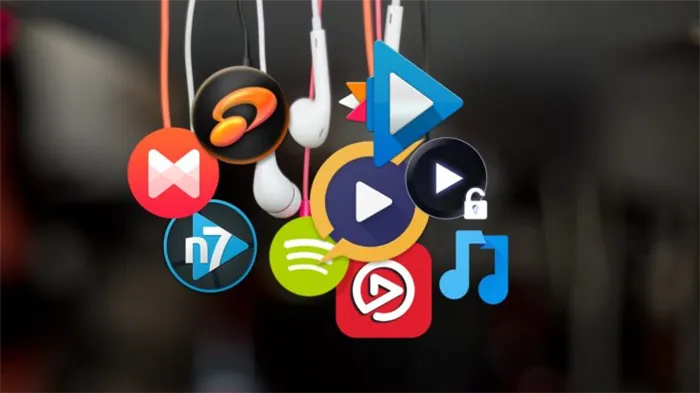
Иногда пользователи мобильных устройств сталкиваются с проблемой запуска песен на смартфоне или планшете. Им приходится разбираться, почему Андроид не видит музыку? Нередко ответ на этот вопрос не очевиден. Музыка может отсутствовать целиком или частично, что ещё больше озадачивает. У этой проблемы может быть несколько причин. Стоит рассмотреть основные проблемы, связанные с тем, что Android не видит музыку:
- девайс не знает об обновлениях
- плеер работает с ошибками
- мешает папка, удаляющая лишние медиа файлы
- длинные названия треков
Итак, рассмотрим несколько секретов, которые пригодятся в борьбе с неполадками.
Перезапускаем девайс
Плеер Андроид не может найти файлы mp3 — вот одна из наиболее распространённых проблем. Решение просто до примитивности. Просто берём и перезагружаем телефон или любое другое устройство на базе Андроида, которое не видит аудио файлы. Причина заключается в том, что после переброски нужных файлов в память телефона, девайс просто не знает об обновления в системе. Перезапуск мгновенно решает эту проблему. Не стоит путать отключение и включение телефона со сбросом настроек, их как раз таки трогать не следует.
Такая проблема также достаточно часто преследует тех пользователей, которые воспроизводят музыку через встроенный плеер Андроид. У этой неполадки есть целых два решения. Первое и самое простое — установить любой другой плеер для своего устройства. А вторая — сокращение знаков в названии треков. Зная, где находится музыка на Android, заходим в папку и сокращаем названия максимум до 30 знаков.
В большинстве случаев достаточно лишь прибавить звук в проигрывателе или отдельном приложении. Если вы не можете проиграть определенный файл, то возможно у вас не хватает кодеков. Скачайте пакеты с аудиокодеками или установите новый проигрыватель.
Перезагрузка мобильного устройства
Иногда нужно просто перезагрузить смартфон. Это одно из самых простых решений, которое очень часто помогает справиться с проблемой.
Дело в том, что после перемещения аудиофайлов в память девайса, он просто не знает об изменениях в системе. После перезапуска смартфона, операционная система начинает сканировать карту памяти на наличие новых файлов, как правило, они после этого появляются. Только не следует при этом сбрасывать настройки, их как раз нужно сохранить.
Сокращение названия аудиофайлов
Очень часто смартфон не читает звуковые файлы, если используется стандартный встроенный плеер Android. В таком случае достаточно подключить телефон к персональному компьютеру и уменьшить название музыкальных композиций до двенадцати и меньше символов.
Или же можно установить любой другой плеер на свое устройство, который может распознавать имена длиной более двенадцати символов, например, FolderPlayer или MortPlayer.
Независимо от проблемы, из-за которой смартфон на Android отказывается воспроизводить аудио треки, ее можно решить воспользовавшись одним из вышеперечисленных советов. Крайний вариант — проверить исправность мультимедийного динамика и уровень громкости телефона.
Способ 2: Отключение «Тихого» режима
Еще одной причиной пропажи звуков может активация «Тихого» режима, напрямую влияющего на уровень громкости преимущественно системных звуков и будильника. В таком случае, скорее всего, сложностей с воспроизведением музыки не будет, однако уведомления останутся без привычного звукового сопровождения.
- Проще всего деактивировать «Тихий» режим через панель уведомлений, доступную на любом устройстве вне зависимости от версии ОС, но не всегда предлагающую нужную опцию. У Андроид пятой и выше версии разверните шторку и нажмите по значку «Не беспокоить» на панели быстрого доступа.
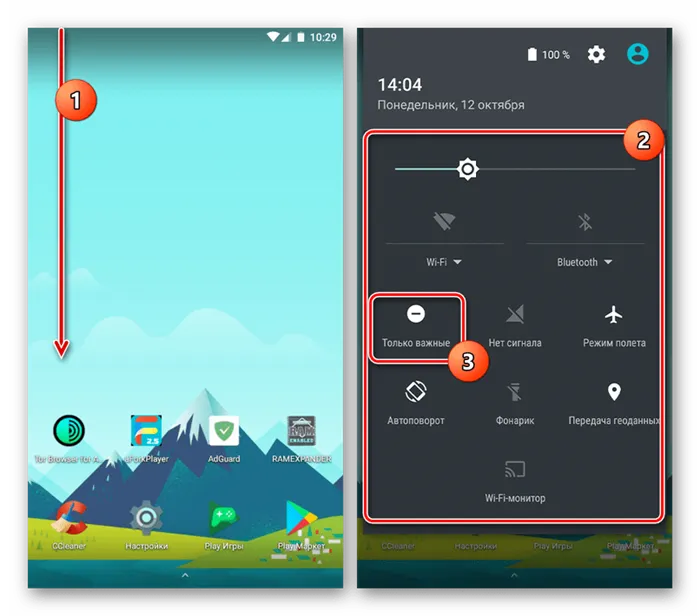
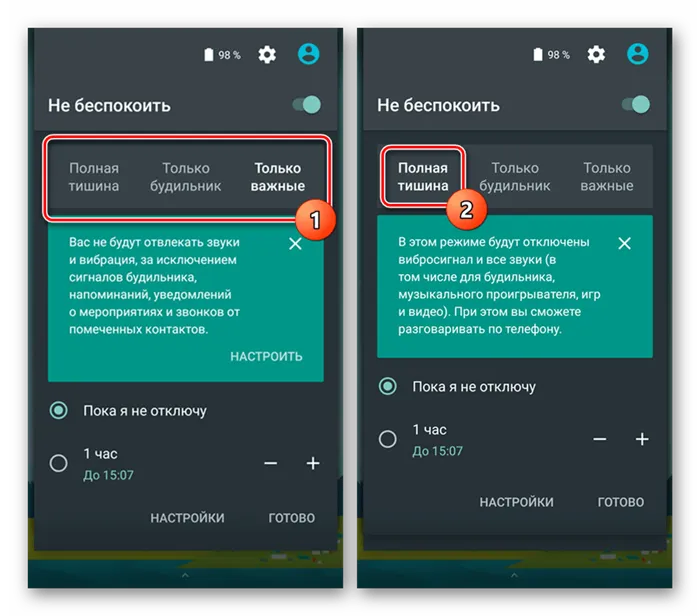
- Перейдите в стандартное приложение «Настройки» и в разделе «Устройство» откройте страницу «Звук». Имеющиеся здесь параметры практически полностью повторяют показанное нами ранее.
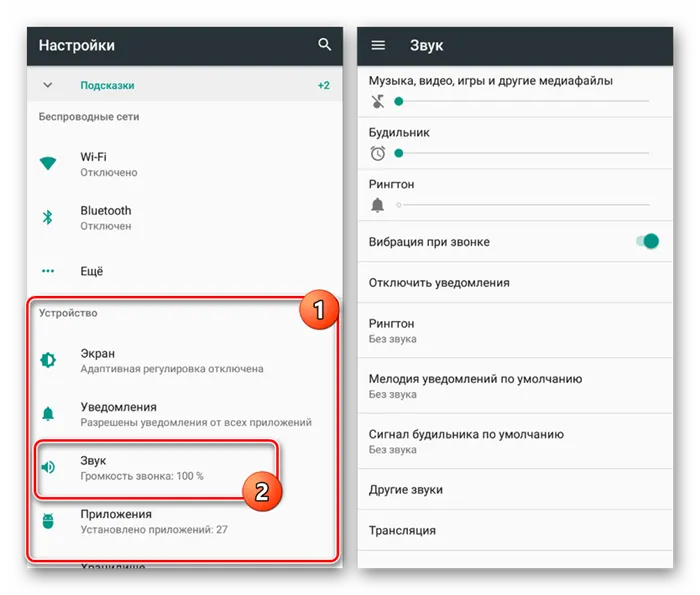
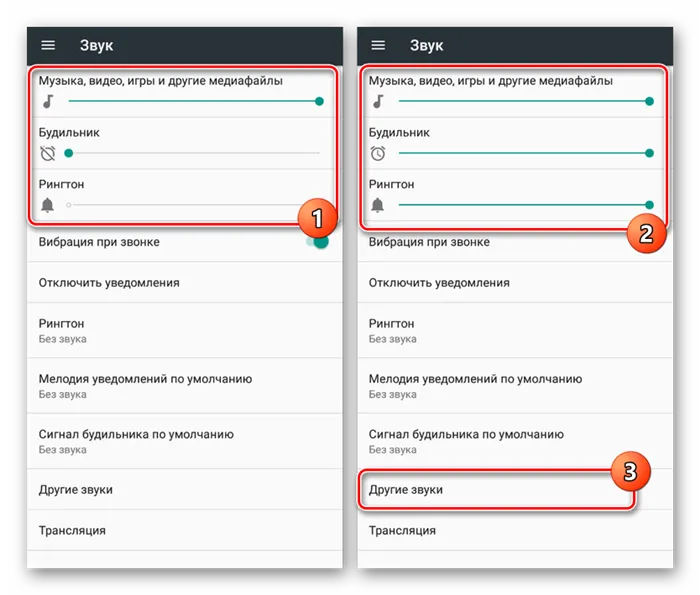
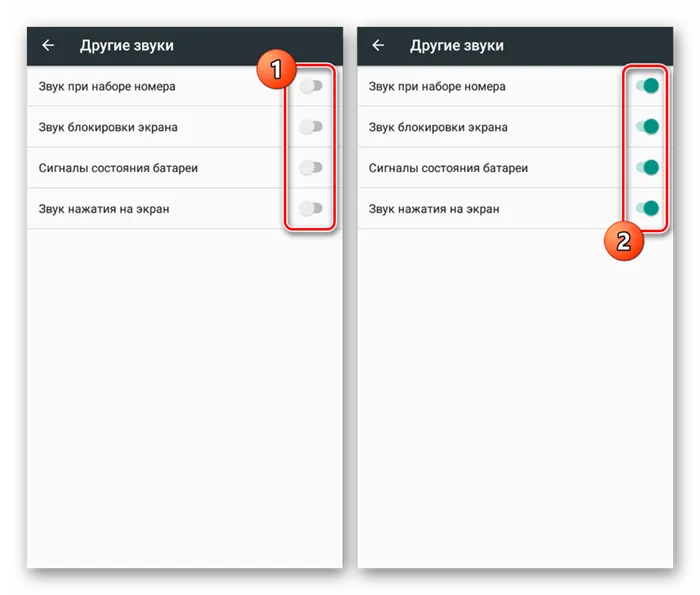
- На телефоне с четвертой версией Андроид настройки звука хоть и отличаются, все же большая часть требуемых действий идентична. Для начала откройте «Настройки» и в блоке «Устройство» выберите пункт «Звук».
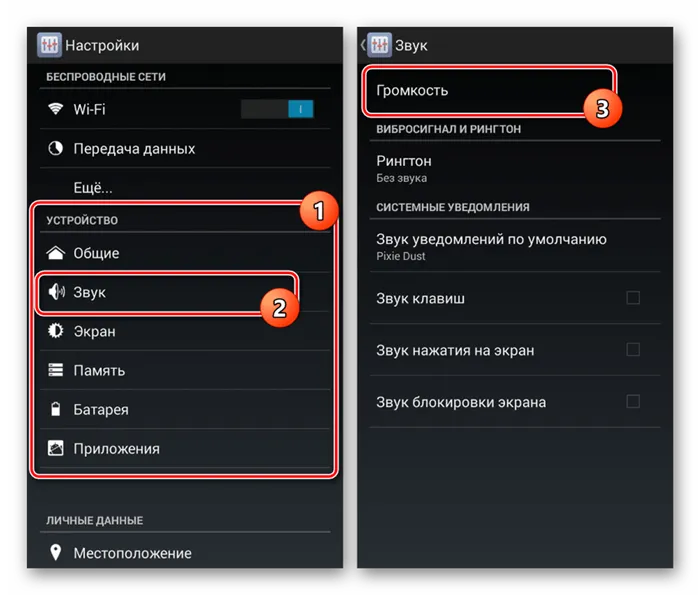

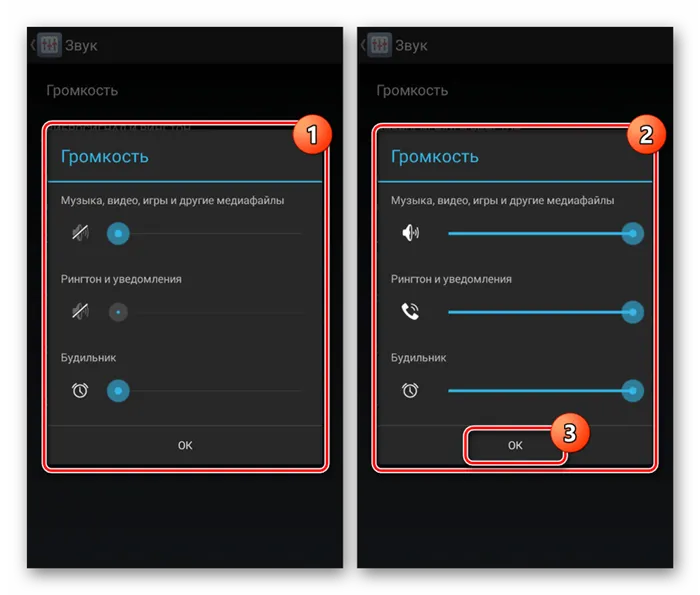
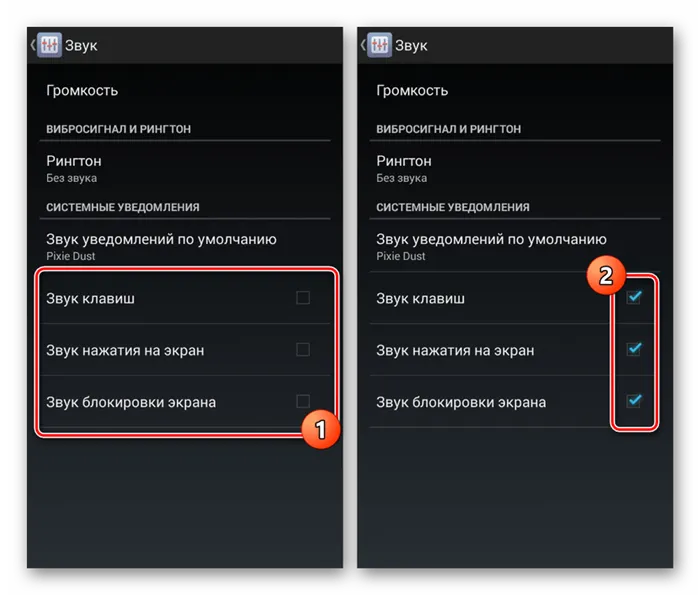
Способ 3: Сторонние приложения
Для платформы Android, как известно, было выпущено огромное количество приложений для разных целей. Работа подобного ПО вполне может являться причиной пропажи звуков на устройстве, особенно если в процессе обработки произошли те или иные ошибки. Избавиться от проблемы в таком случае проще всего путем удаления программы, напрямую влияющей на звуки в системе.
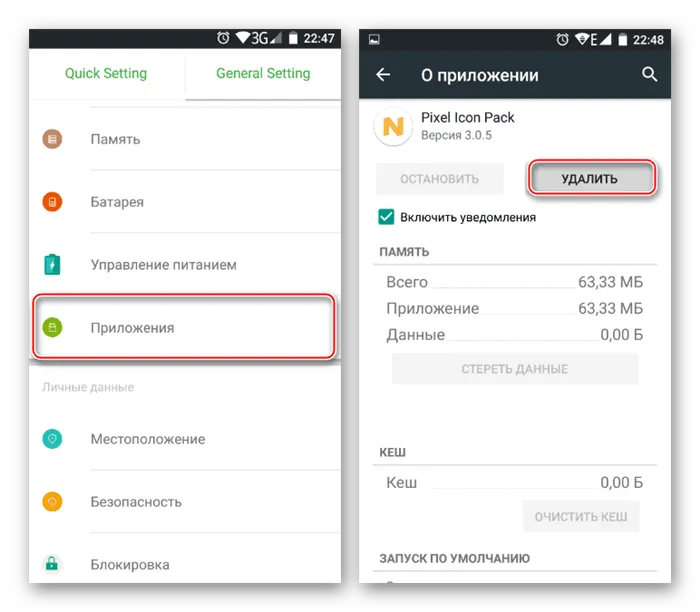
Еще одним решением в той же ситуации может стать изменение внутренних параметров приложения, так или иначе связанных с уровнем громкости. То же самое относится к музыкальным и видеоплеерам, звуки которых зависят не только от параметров смартфона, но и от программы.
наверно удоляется. как на компе удолил файл он в корзине.. из корзины удолил он в диск с в папку которая написана символами и само названия файла символоми.. потом заменяется на новый уделённый файл.. их можно восстановить через некоторые проги.
Удаление вредоносных приложений
Отдельные приложения могут приводить к сбоям в системе Android. Некоторые из них могут стать причиной того, что на смартфоне пропадет звук. Чтобы узнать, виноваты ли в этом установленные приложения, загрузите смартфон в безопасном режиме. В этом режиме активными остаются только системные программы, которые были на устройстве изначально.
Шаг 1. Перезагрузите устройство. Для этого, удерживайте кнопку питания до появления меню выключения и нажмите кнопку «Перезагрузка».
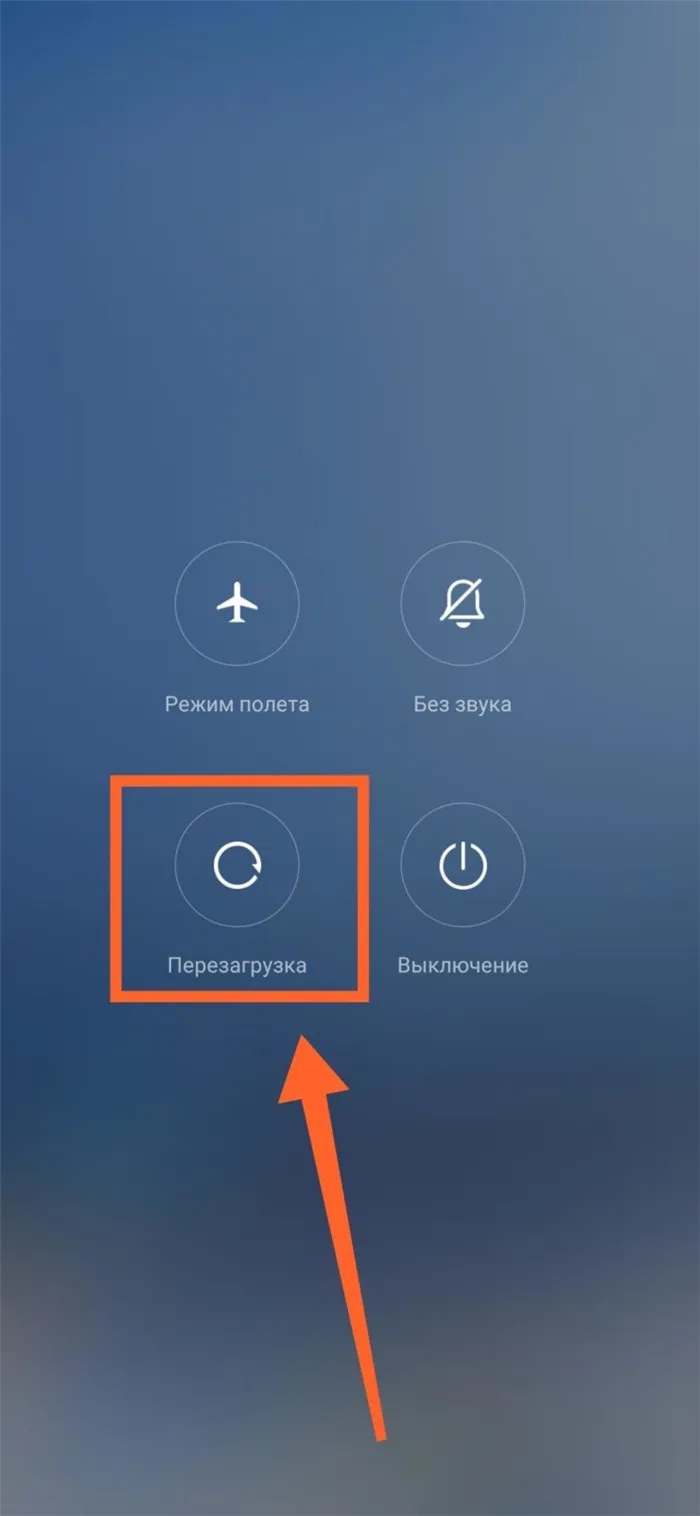
Шаг 2. Подтвердите свое намерение и «Нажмите для перезагрузки».
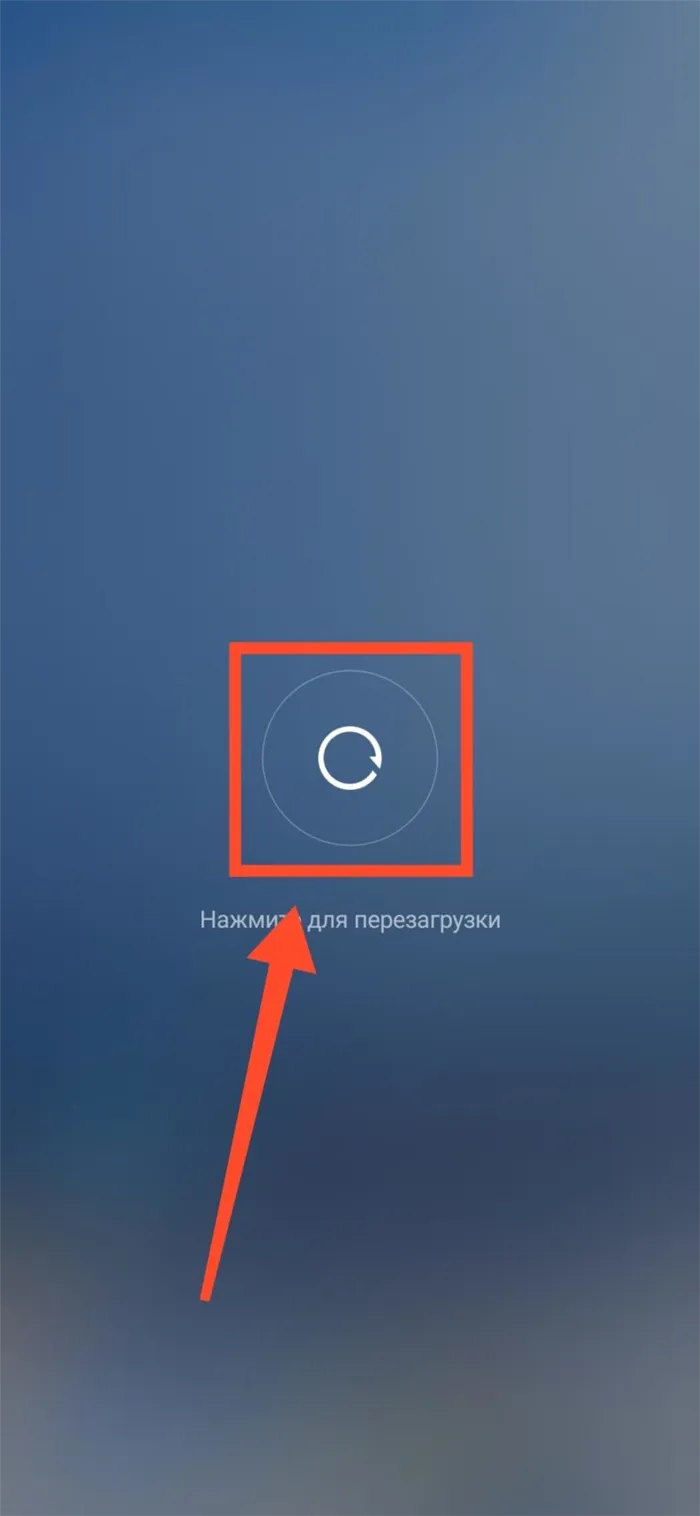
Шаг 3. Во время рестарта на экране появится логотип MIUI (если у вас смартфон Xiaomi). В этот момент нажмите и удерживайте клавишу уменьшения громкости вплоть до загрузки системы.
Обратите внимание! Другие способы входа в Безопасный режим обсуждались в этой статье.
Шаг 4. Надпись «Безопасный режим» свидетельствует о том, что вы все сделали правильно, а значит работа сторонних программ приостановлена.

Шаг 5. Проверьте, есть ли звук. Если звучание восстановлено, значит какое-то приложение мешает правильной работе смартфона.
Шаг 6. Перейдите в «Настройки».
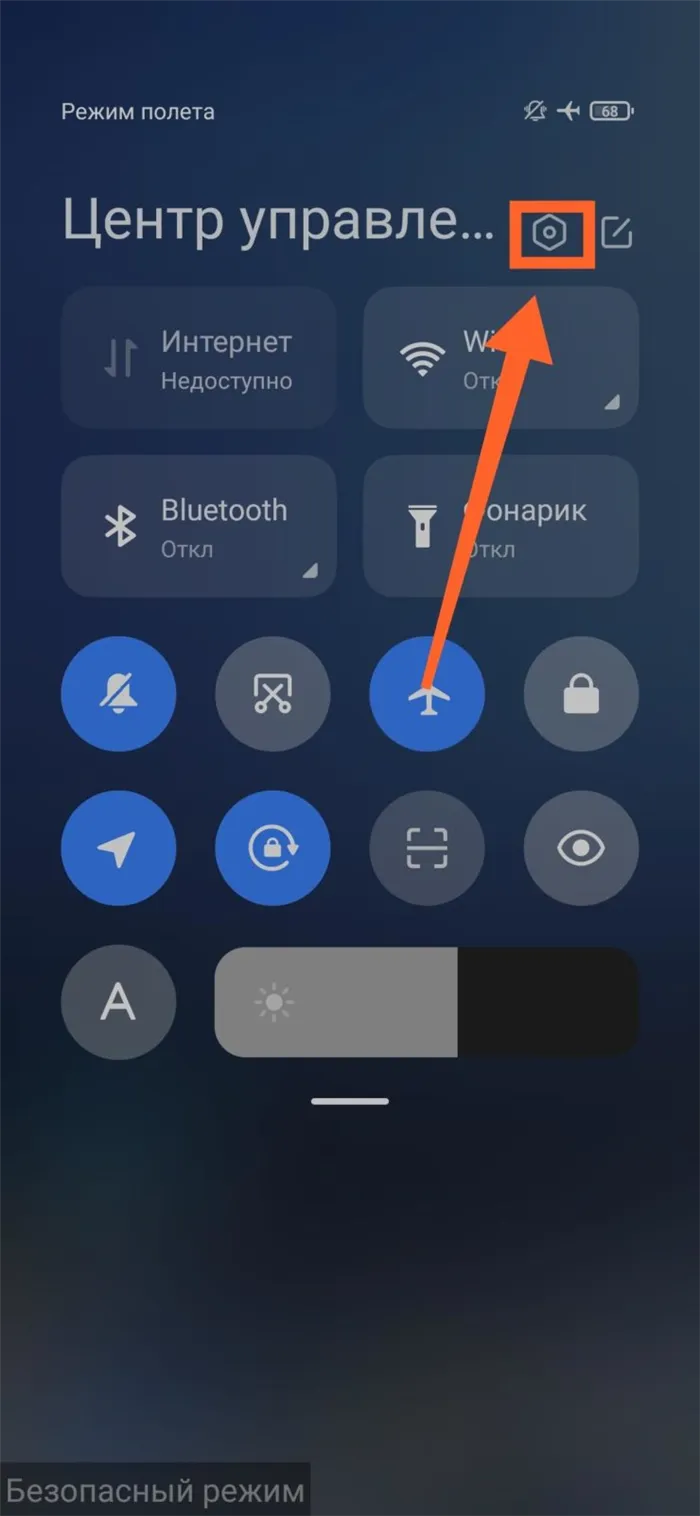
Шаг 7. Нажмите на раздел «Приложения».
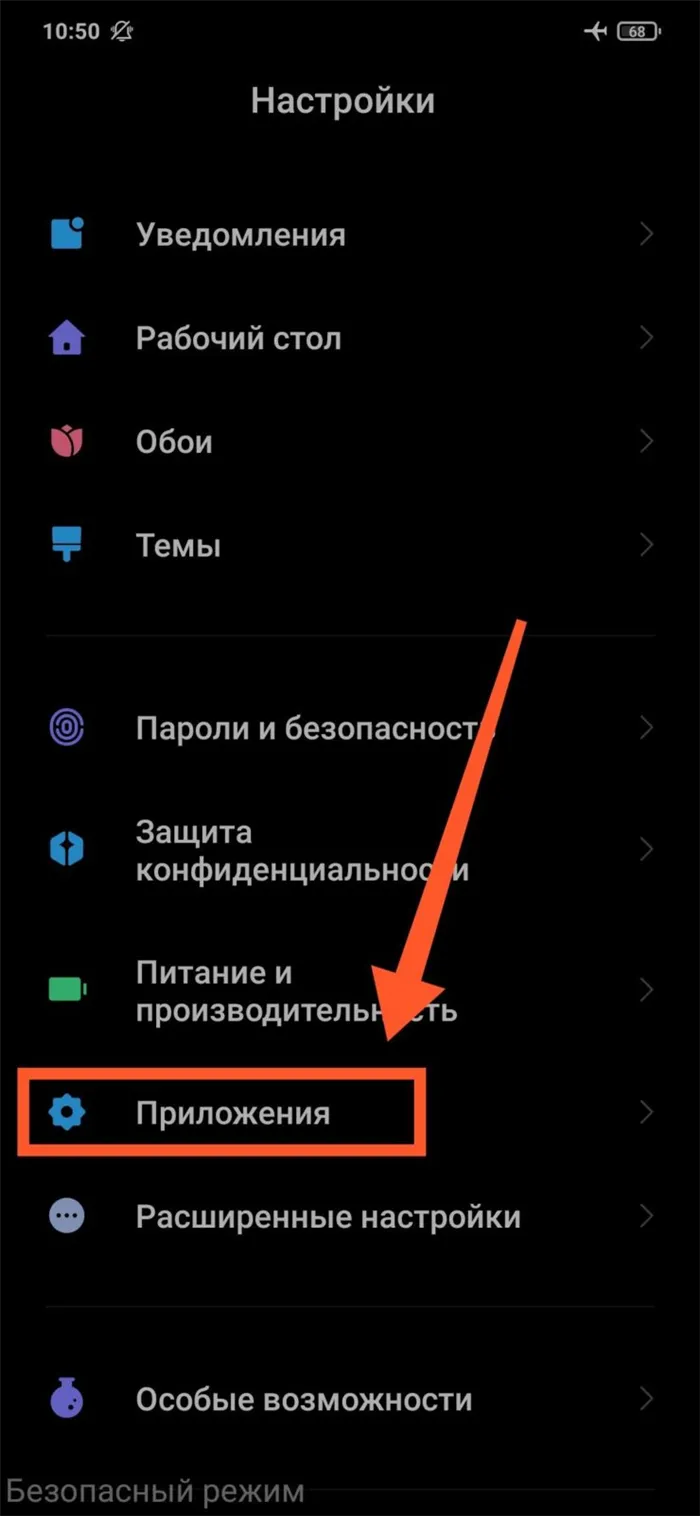
Шаг 8. Откройте «Все приложения».
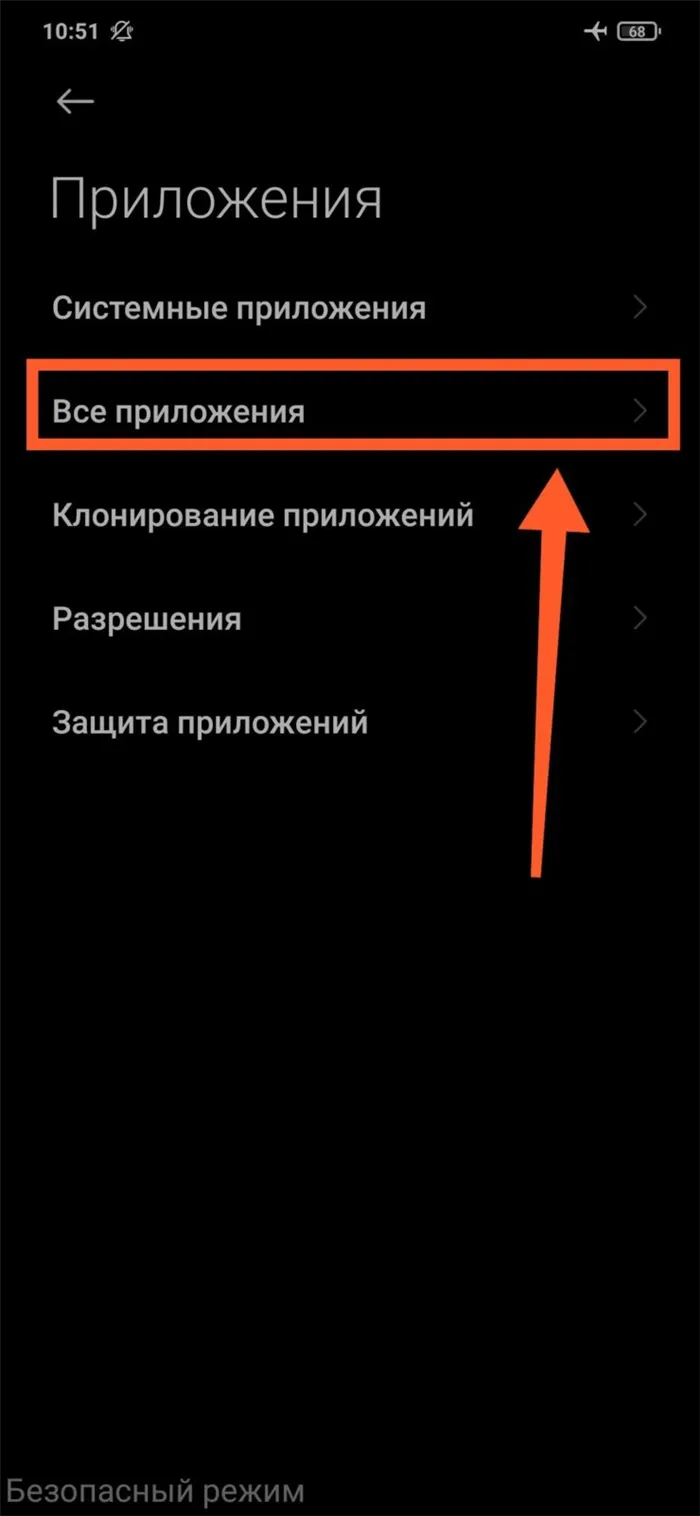
Шаг 9. Вспомните, какие программы вы устанавливали непосредственно перед тем, как в смартфоне начались проблемы со звуком. Найдите нужное приложение в списке и нажмите на него.
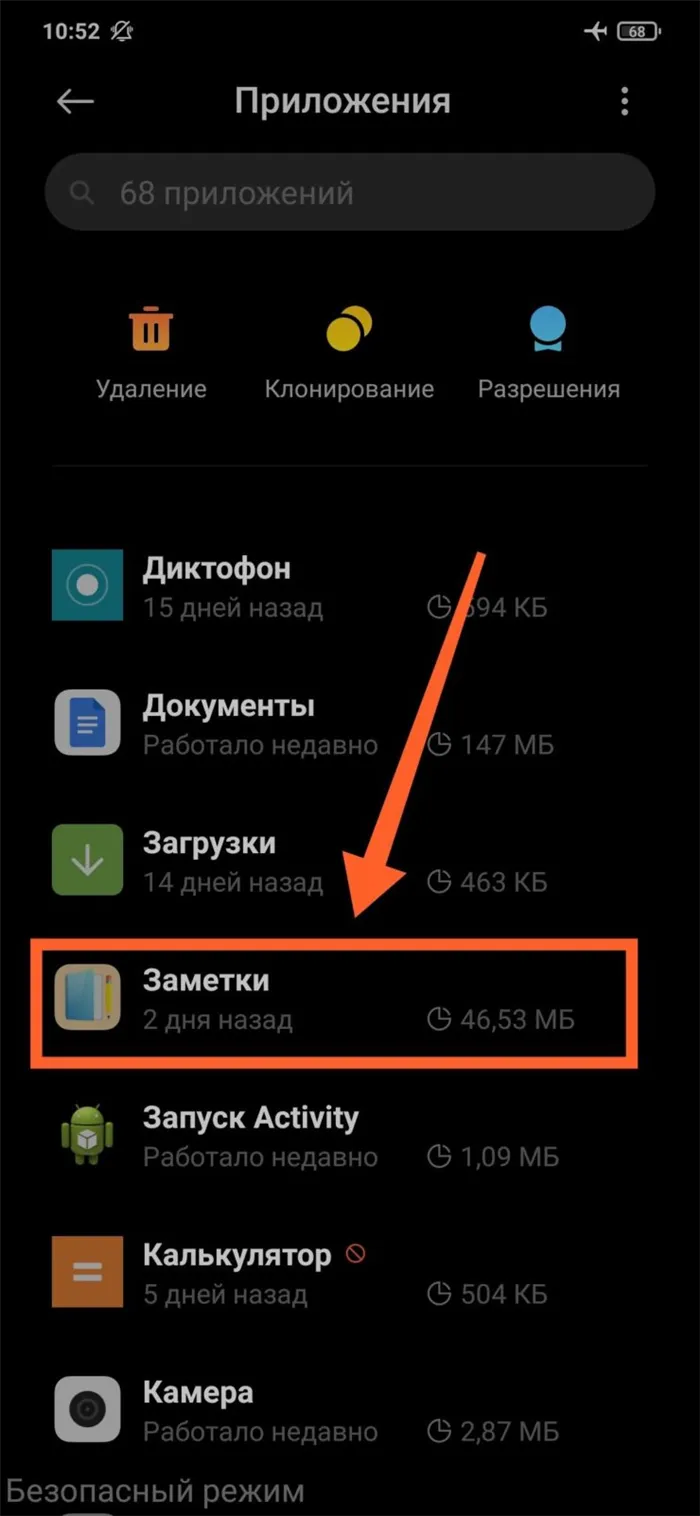
,
Шаг 10. Нажмите кнопку «Удалить», которая находится в нижней части экрана
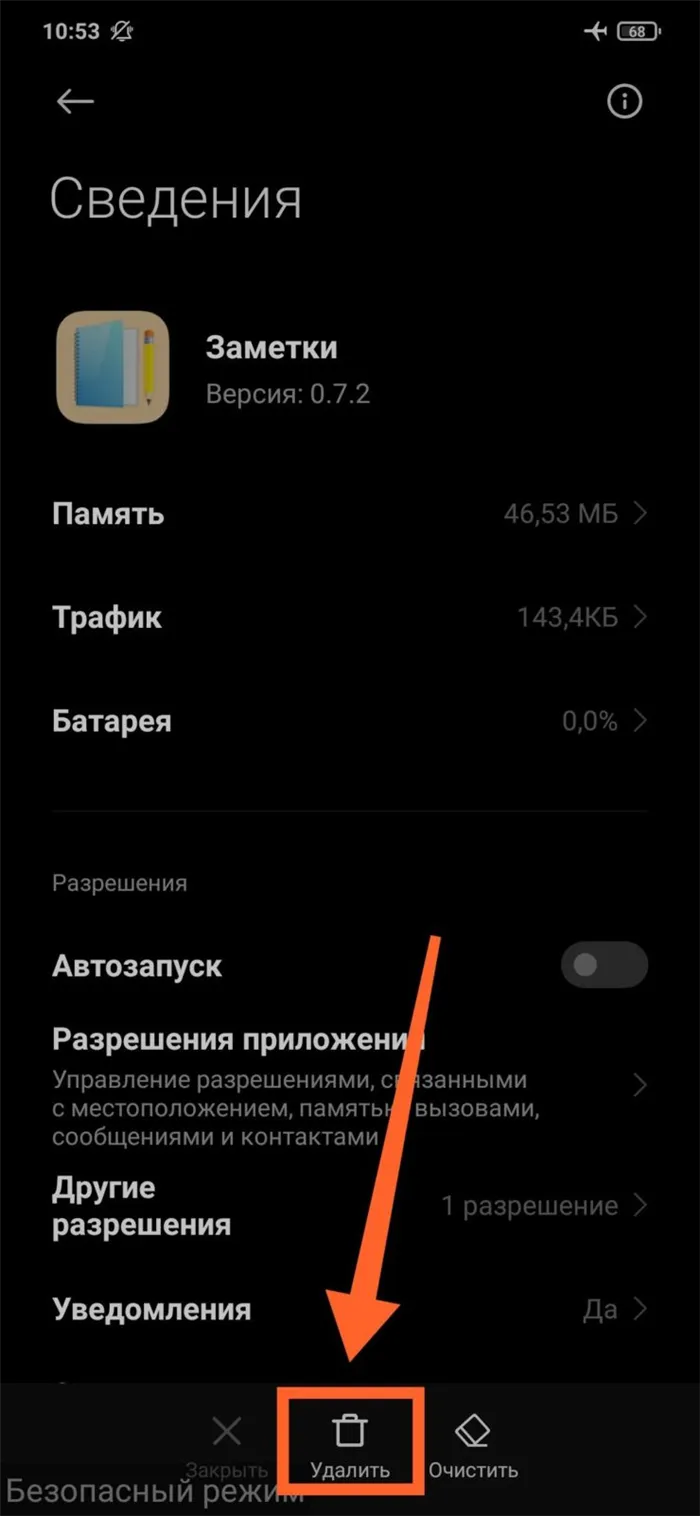
Шаг 11. Сделайте то же самое для других приложений, которые вы устанавливали в последнее время.
Шаг 12. Загрузите смартфон в обычном режиме. Для этого, просто перезагрузите его.
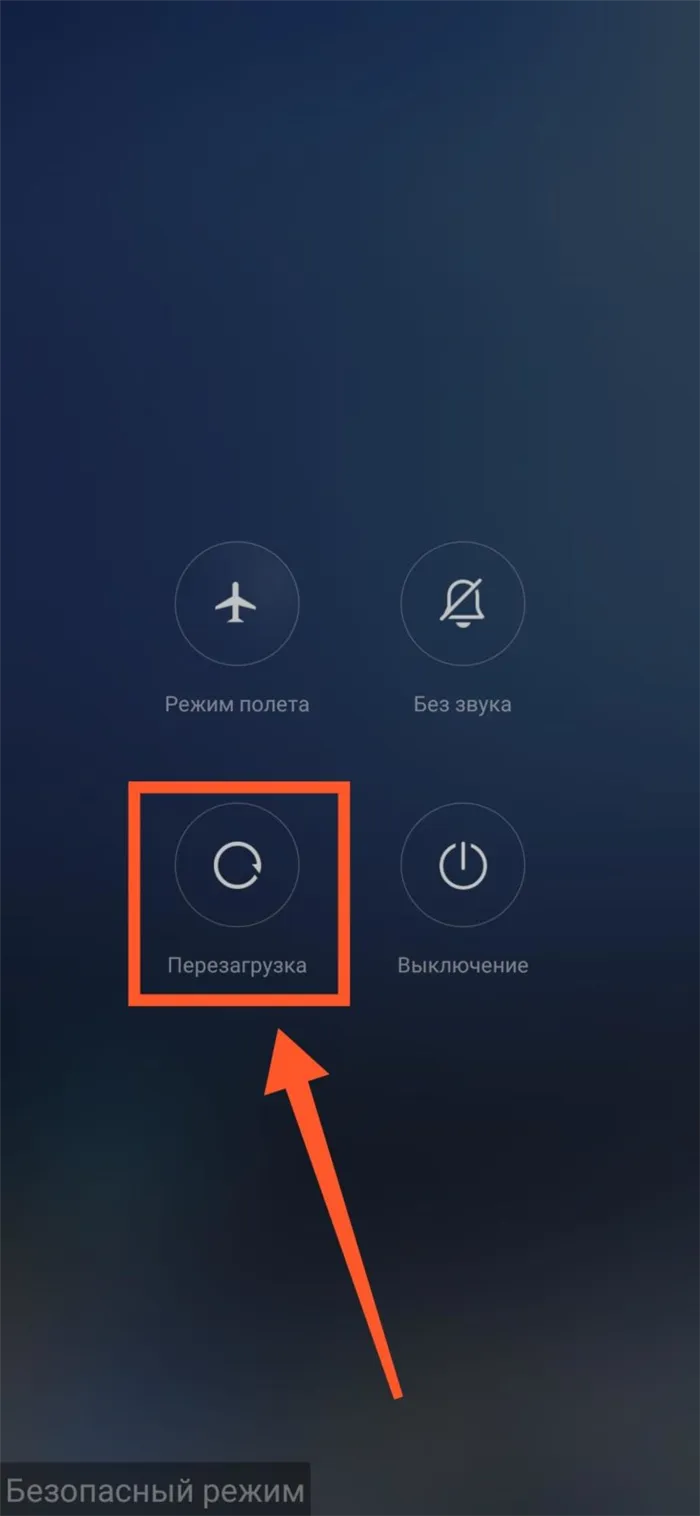
Обратите внимание! После включения и отключения Безопасного режима, некоторые настройки смартфона, возможно, придется устанавливать заново. Например, может сбиться расположение ярлыков приложений на рабочем столе.
Шаг 13. Проверьте, решена ли проблема.
Шаг 14. Если вредоносное приложение определить не получается, сделайте сброс до заводских настроек. Перед этим сохраните все важные данные. О том, как делать сброс до заводских настроек подробно рассказано здесь.
Проверка мультимедийного динамика
Если ни один из способов, приведенных выше, не помог, возможно, засорился или неисправен динамик.
Обратите внимание! Если в динамик попал мусор, звук может стать тише, но, обычно, не исчезает полностью.
Динамик не выходит из строя без причины. Неисправность может быть связана со следующими факторами:
- В разъемы устройства и на его динамики попала влага. В таком случае, контакты могли окислиться и динамик перестал работать. Если телефон роняли в воду, это могло привести к короткому замыканию. Если так, необходимо незамедлительно обратиться в сервисный центр. Поскольку это не гарантийный случай, за ремонт придется заплатить.
- От ударов, если смартфон падал, его внутренние компоненты, например катушка динамика или плата управления звуком, могли получить повреждение.
- Если звук пропал после резкого скачка напряжения, возможно, динамик не выдержал нагрузки и вышел из строя.
Редкий, но меткий случай, когда музыка просто не воспроизводится, хотя видна в библиотеке плеера также решаем. Не стоит грешить на некорректно работающий музыкальный проигрыватель. Проблема может таится в том, что файлы на карте памяти не корректного формата, то есть плеер просто не заточен под их чтение.
Почему не воспроизводится музыка на телефоне с ОС Андроид
Основной причиной выступает проблема с определением папки с треками после их добавления на устройство. Реже, музыка не воспроизводится из-за забитого кэша или повреждения файла.
Система не просканировала файлы
После перемещения музыкальных файлов в память смартфона или на флэш-карту, система или музыкальный проигрыватель не успевает их просканировать, из-за чего они недоступны для воспроизведения.
Первый способ решить проблему — перезагрузить смартфон:
Второй вариант — запустить обновление фонотеки вручную:
Обратите внимание! Способ обновления фонотеки зависит от проигрывателя, будь он встроенный или загруженный из магазина приложений.
Удаление файла .nomedia
Если не помогла перезагрузка или сканирование вручную:
Этот файл создает Android, чтобы система пропустила индексирование папки и документов, расположенной в ней.
Важно! Удаление «.nomedia» может привести к появлению в галерее ранее скрытой музыки, фотографий и видео. В качестве альтернативы, перенесите аудиофайлы в другую папку.
Формат не поддерживается
Распространенная причина, почему не воспроизводится музыка на телефоне —проигрыватель не поддерживает формат аудиотрека. Зачастую, это касается аудиодорожек типа:
Если с ними не справляется встроенный плеер, загрузите его альтернативу.
Слишком длинное название трека
Распространенная проблема на ОС Android версии 2.2-5.0. Чтобы ее решить:
Битые файлы
Прерванная загрузка музыкального файла приводит к его повреждению, из-за чего тот не проигрывается или воспроизводится с дефектами: шумы, срежет, прерывистый звук. Аналогичный эффект наблюдается при воспроизведении музыки с карты памяти с низкой скоростью записи/чтения файлов.
Загрузите аудио повторно или вместо записи аудиодорожек на флэш-накопитель, переместите их в папку во внутренней памяти смартфона.
Включение приложения «Play Музыка»
Когда треки находятся на телефоне, воспроизводятся через диспетчер файлов, но их не находит встроенный или загруженный плеер — запустите «Play Музыка»:
Обратите внимание! Причина этой неисправности не выявлена, но, когда приложение отключено, может не воспроизводится музыка на Андроиде.
Удаление кэш проигрывателя
После стабильного воспроизведения музыки, смартфон прекращает запускать треки, проигрывает их 1-2 секунды и «замолкает»:
Почему смартфон не воспроизводит музыку онлайн с разных ресурсов
Основная причина скрывается в устаревшем браузере, его неактуальной версии или забитой кэш-памяти.
Обновление браузера
Чтобы обновить обозреватель:
Решение! Попробуйте установить другой браузер.
Очистка кэша
Временные файлы, загруженные с сайтов, забивают кэш браузера, из-за чего он оказывается переполнен и прекращает воспроизводить музыку со сторонних ресурсов. Его чистят следующим образом:
Независимо от проблемы, из-за которой смартфон на Android отказывается воспроизводить аудио треки, ее можно решить воспользовавшись одним из вышеперечисленных советов. Крайний вариант — проверить исправность мультимедийного динамика и уровень громкости телефона.

-
Перезапускаем девайс
-
Упрощаем и минимизируем названия желаемых файлов
-
Сброс настроек
-
Дополнительные приложения
-
Папка, кушающая файлы
-
Ещё пара наиболее частых вопросов
Иногда пользователи мобильных устройств сталкиваются с проблемой запуска песен на смартфоне или планшете. Им приходится разбираться, почему Андроид не видит музыку? Нередко ответ на этот вопрос не очевиден. Музыка может отсутствовать целиком или частично, что ещё больше озадачивает. У этой проблемы может быть несколько причин. Стоит рассмотреть основные проблемы, связанные с тем, что Android не видит музыку:
- девайс не знает об обновлениях
- плеер работает с ошибками
- мешает папка, удаляющая лишние медиа файлы
- длинные названия треков
Итак, рассмотрим несколько секретов, которые пригодятся в борьбе с неполадками.
Перезапускаем девайс
Плеер Андроид не может найти файлы mp3 — вот одна из наиболее распространённых проблем. Решение просто до примитивности. Просто берём и перезагружаем телефон или любое другое устройство на базе Андроида, которое не видит аудио файлы. Причина заключается в том, что после переброски нужных файлов в память телефона, девайс просто не знает об обновления в системе. Перезапуск мгновенно решает эту проблему. Не стоит путать отключение и включение телефона со сбросом настроек, их как раз таки трогать не следует.
Упрощаем и минимизируем названия желаемых файлов
Такая проблема также достаточно часто преследует тех пользователей, которые воспроизводят музыку через встроенный плеер Андроид. У этой неполадки есть целых два решения. Первое и самое простое — установить любой другой плеер для своего устройства. А вторая — сокращение знаков в названии треков. Зная, где находится музыка на Android, заходим в папку и сокращаем названия максимум до 30 знаков.
Сброс настроек
Ситуация, когда не воспроизводится музыка, которую вы закинули в свой гаджет — частая и неприятная для пользователей проблема. Её решение поверхностно и не нуждается в помощи специалистов. Каждый пользователь может самостоятельно войти в настройки встроенного плеера Андроид и сбросить их.
В подавляющем большинстве случаев, после сброса настроек и перезагрузки устройства — проблема исчезает. Но если этого не произошло, стоит приступить к более кардинальным мерам, таким, как сброс настроек самого устройства. Обычно эта процедура занимает порядком 10-20 минут, но в конечном результате устраняет ошибку в работе плеера и воспроизведении музыки. Таким образом независимо, где находятся файлы, музыка во встроенной памяти и mp3 с флешки — будут читаться.
Дополнительные приложения
Редкий, но меткий случай, когда музыка просто не воспроизводится, хотя видна в библиотеке плеера также решаем. Не стоит грешить на некорректно работающий музыкальный проигрыватель. Проблема может таится в том, что файлы на карте памяти не корректного формата, то есть плеер просто не заточен под их чтение.
В таком случае просто скачиваем плеер, который способен читать эти форматы или же переконвертируем файлы в ПК, а потом закидываем их в телефон.
Папка, кушающая файлы
Есть такая замечательная папка .nomedia, она создана для того, дабы скрывать в галерее треков лишние системные файлы. Но иногда она даёт сбой и скрывает музыкальные файлы. Её наличие иногда и является основной проблемой, почему Андроид не видит музыку.
Ещё пара наиболее частых вопросов
Замечательные и одни из наиболее популярных моделей, телефоны HTC, чаще прочих гаджетов на Андроиде, страдает слепотой. Телефон часто не видит музыкальные файлы, чем озабочено множество юзеров. Вся соль этого вопроса заключается в некорректной работе встроенного плеера. Сбрасываем настройки встроенной программы или скачиваем новую.
Проигрывать музыку в машине через Андроид — заманчиво, но как? Есть масса вариантов, из которых наиболее простым и удобным есть синхронизация устройств при помощи USB кабеля. Чтобы подключение было правильным, стоит выбрать вкладку USB-накопитель. Телефон подключится и вы сможете беспроблематично прослушивать музыку с телефона, используя его вместо флешки для автомагнитолы.
Как восстановить удаленные аудиофайлы на андроиде
Потеря важного аудиофайла на телефоне, будь то любимая песня, запись важного разговора или голосовое сообщение от родного человека, – не самая приятная ситуация для любого пользователя. Причины могут быть самыми разнообразными: как случайными, когда удаление аудиозаписи происходит в результате программного сбоя, форматирования карты памяти, сброса телефона до заводских настроек, действия вредоносных программ, прерывания процесса передачи файлов на ПК или просто ошибочного нажатия на кнопку «Удалить»; так и преднамеренными, когда сам пользователь удаляет файл, а впоследствии осознает, что хотел бы его вернуть. В любом случае, восстановление удаленной аудиозаписи (или аудиозаписей) становится задачей первостепенной важности. В данной статье мы отобрали для Вас лучшие способы восстановления аудиофайла на телефоне с ОС Android, ориентируясь на критерий «качество-скорость».
Способ 1. Превентивный. Восстановление аудиофайлов из «Корзины»
Хотя приложение «Корзина» не установлена по умолчанию на телефонах Android, пользователи могут загрузить с магазина приложений программу Dumpster, которая выполняет аналогичные функции и позволяет при удалении файлов с телефона перемещать их во временное хранилище. Таким образом, если возникнет необходимость в восстановлении файлов, весь процесс пройдет быстро и просто. Однако обращаем Ваше внимание, что данный способ сработает лишь в том случае, если Вы установили данное приложение на Ваш смартфон еще до удаления аудиофайлов. Итак, при условии, что Вы скачали и установили на Ваш телефон Android приложение Dumpster, а после этого стерли нужный Вам аудиофайл, Вы можете легко восстановить его, выполнив следующие действия.
- Шаг 1. Откройте на Вашем смартфоне с ОС Android приложение Dumpster, нажав на его иконку на экране телефона. В окне приложения Вы увидите все удаленные Вами файлы, которые можно отфильтровать по различным категориям: «Изображения», «Видео», «Аудио», «Документы», «Другие файлы», «Папки», «Приложения» или выбрать вариант «Все». Кроме того, Вы можете отсортировать файлы по названию, типу, размеру и дате удаления.
- Шаг 2. Выберите категорию «Аудио» для удобства просмотра и отметьте записи, которые Вы хотите восстановить.
Шаг 3. Нажмите на кнопку «Восстановить», после чего выбранные аудиофайлы будут восстановлены в исходное место расположения на Вашем смартфоне.

Чтобы успешно восстановить данные из «Корзины», важно найти в ней нужные файлы сразу же после обнаружения их пропажи на устройстве, т.к. после удаления данных из приложения они уже не будут подлежать восстановлению. Удалить файл из «Корзины» возможно выборочно, нажав на соответствующую кнопку внизу экрана либо выбрать опцию «Удалить все». Вы также можете настроить автоматическую очистку «Корзины», задав период (1 неделя/1 месяц/3 месяца), по истечении которого файлы будут безвозвратно стерты. Данная функция поможет своевременно очищать память устройства. Однако если Вы опасаетесь потерять важные файлы, Вы можете отключить ее и очищать Корзину только вручную
Способ 2. С помощью ПК. Восстановление аудиофайлов с помощью UltData for Android
Если программа «Корзина» не была изначально установлена на Вашем устройстве, для восстановления файлов Вам придется обратиться к специализированным программам, разработанным непосредственно для подобных случаев. В сети Интернет можно найти большое количество разнообразных утилит, как платных, так и бесплатных, которые отличаются друг от друга временем, затрачиваемым на восстановление файлов, удобством пользования программой, и, конечно же, степенью эффективности. Одной из программ, показавшей высокие результаты во всех данных категориях является утилита UltData for Android от разработчика Tenorshare. Программа восстанавливает любой тип данных, включая аудиозаписи, на любых устройствах Android. Разобраться в ней достаточно легко, к тому же, программа сама приводит полезные подсказки и рекомендации в ходе процесса. А эффективность подтверждается многочисленными отзывами пользователей. Чуть больше о данной программе Вы можете узнать из краткого обзора, представленного ниже.
Итак, ниже представлено руководство пользователя по работе с программой для восстановления удаленных аудиофайлов на андроиде.
Скачайте программу с ее сайта и установите на свой компьютер. Запустите программу и выберите «Восстановить потерянные данные с Android».

Подключите устройство Android к компьютеру с помощью кабеля USB. Активируйте отладку по USB на вашем устройстве Android.

Программа спросит, что вы хотите восстановить. Установите флажок «Аудио» и нажмите «Начать» внизу.

На экране результатов сканирования нажмите «Видео» слева, выберите Аудио, которые нужно восстановить, а затем нажмите «Восстановить» внизу.

Способ 3. На телефоне. Восстановление аудиофайлов с помощью приложений с root-правами
Восстановить удаленные аудиофайлы можно также и на самом телефоне с использованием специальных программ. Из наиболее популярных можно перечислить такие приложения, как Disk Digger, Restoration, Undeleter, GT Recovery, EASEUS Mobisaver и др. Недостатком данного способа является необходимость наличия у владельца Android root-прав, т.е. доступа к учетной записи главного администратора. Существуют, конечно, версии данных программ, которые могут не требовать root-доступ, однако функционал таких версий может быть сильно ограничен. Root-права Вы можете получить также с помощью специальных программ, например, KingoRoot, однако Вы должны учитывать, что в данном случае Вы лишаетесь заводской гарантии на смартфон. Перечисленные нами программы в основном бесплатные, и их можно скачать в Google Play Market, хотя имеются и платные версии с расширенными возможностями. У всех подобных программ примерно одинаковый алгоритм действий восстановления файлов, поэтому Вы можете установить любое понравившееся Вам приложение и действовать по аналогии.
- Шаг 1. Загрузите программу из магазина приложений и установите ее на Ваш смартфон с ОС Android.
- Шаг 2. После успешной установки на рабочем столе Вашего телефона нажмите на иконку приложения и запустите программу.
- Шаг 3. Выберите тип восстанавливаемых данных – «Аудио» и нажмите кнопку «Начать сканирование» для запуска сканирования телефона на предмет удаленных файлов данного типа.
- Шаг 4. Приложение выведет на экран Вашего андроида список удаленных аудиозаписей, где Вы можете либо восстановить все имеющиеся файлы, выбрав опцию «Восстановить», либо выборочно отметить аудиофайлы, необходимые Вам в данном конкретном случае.
Итак, в данной статье Вы можете найти три эффективных способа, как восстановить удаленные аудиофайлы на андроиде в любой ситуации: при наличии «Корзины» на смартфоне или при ее отсутствии, с помощью ПК или на самом телефоне. Тем не менее, не стоит забывать и о важности проведения профилактических мер: периодическом копировании данных на внешние носители или в облачные хранилища, создании резервной копии данных устройства, а также внимательном отборе удаляемых файлов.
Почему удаляется музыка с телефона: Хонор и другие

Ответ почему удаляется музыка с телефона чаще всего связан с тем, что некоторые аудиофайлы изначально имеют некорректный формат.
Например файл идентифицируется как mp3, но на деле имеет другой формат. Если открыть такой файл с компьютера, то можно убедиться, что формат не соответствует тому, который определяется телефоном.
Иногда музыка удаляется вследствие проблем с картой памяти — перед тем, как загружать на нее музыку, её необходимо корректно отформатировать. В процессе форматирования должна быть установлена поддерживаемая смартфоном файловая система, в противном случае возможны сбои
Узнать какую файловую систему использует устройство можно в инструкции. Проблема почему удаляется музыка с телефона может возникать и при использовании китайских карт памяти.
Часто аудиофайлы удаляются с телефона при использовании дешевых китайских нонейм карт. Решить проблему можно заменой карты памяти — при этом заранее нужно убедиться в том, что новая карта совместима со смартфоном, в который ее собираются установить
Не всегда причина удаления песен кроется в карте памяти. Иногда это происходит из-за неисправности радио-модуля — особенно эта причина характерна для смартфонов производителя HTC.

Как записывать музыку на смартфон, чтобы она не удалялась
Чтобы музыка не удалялась с телефона стоит обратить внимание на то, каким образом происходит скачивания файлов на устройство. Для того, чтобы корректно добавить файлы на телефон, необходимо подключить его к компьютеру через кабель — после этого устройство должно отобразиться в системе.
После того как смартфон корректно отобразился в системе, необходимо выбрать на нём режим передачи данных — теперь можно копировать песни на устройство. Скорее всего проблема почему удаляется музыка с телефона будет решена.
При копировании музыки на устройство все файлы должны добавляться в ту папку, в которой по умолчанию находиться музыка. Эта папка не должна быть скрыта в свойствах
Обратите внимание: название папки и файлов не должно содержать кириллических и специальных символами.
Почему удаляется музыка с Хонор
Самопроизвольное удаление музыки особенно характерно для смартфонов Хонор. Чаще всего причин этого следующие:
- Активирована функция Автоматическое удаление неиспользуемых файлов — её нужно отключить в настройках.
- Файлы копируются в облако с удалением.
Выход из строя и поломки флеш-памяти телефона — одна из самых частых болезней Хонор, вследствие чего удаляется вся записанная музыка.
Таким образом, понять почему удаляется музыка с телефона не составит труда даже начинающему пользователю.
Удалилась все музыкальные файлы с телефона
Телефон: Самсунг s10+
Ведроид: 10.0 на данный момент
Утром обновил 9.0 на 10.0 и после обновления слетела вся музыка. Гигабайты разных треков, причем в разных файлах.
Сейчас у меня 0 музыки, даже базовой самсунговской нет.
В чем рофл?
Без музыки скачанной никак. Часто езжу на трассе, работа на полях где нет интернета.

20 Apr 2020 в 23:24 #2
Поищи папку LOST.DIR и переименуй файлы от 4мб — 25мб в mp3
21 Apr 2020 в 10:36 #3
Поищи папку LOST.DIR и переименуй файлы от 4мб — 25мб в mp3
Ещё прикол, проигрыватель совсем долбанулся.
Закачал пару десятков треков, хотел послушать, самсунговский плеер их в упор не видит.
Благо есть от гугла приложенице, приходится на нём сидёт. 2 день пошёл Samsung music новую скачанную музыку не видит.
А не рофл ли это от андроида против пиратства? Против музыка скачанной бесплатно без смс и регистрации
Как восстановить пропавшую с телефона на Андроид музыку
Смартфон представляет собой многофункциональное устройство, способное работать с огромным массивом данных. В частности, гаджет позволяет воспроизводить музыку, представленную в формате аудиофайла. Если вы однажды заметили, что у вас пропала музыка с телефона на Андроиде, и вы не знаете, как ее восстановить, предлагаем изучить способы восстановления удаленных файлов. Но для начала стоит разобраться в причинах возникновения проблемы.
Почему музыка удалилась с телефона Андроид?
Говоря о пропавшей с телефона музыке, мы подразумеваем аудиофайлы, которые ранее были скачаны на мобильное устройство. Это могут быть песни в формате MP3, а также запись с диктофона. В обоих случаях речь идет о данных, представленных в виде отдельных данных. Они могли исчезнуть по двум причинам:
- если музыка была сохранена на карту памяти, то одной из основных причин возникновения проблемы мог стать выход внешнего накопителя из строя;
- также вы могли случайно удалить файлы, сделав ряд неловких движений.
Легче всего идентифицировать первую причину, так как на вашей карте памяти, скорее всего, были сохранены и другие файлы. Если они не отображаются – MicroSD-карта вышла из строя. Подтвердить или опровергнуть это предположение можно, подключив карточку к компьютеру или любому другому устройству.
Если речь идет об исчезновении не всех, а только отдельных композиций, то с высокой долей вероятности вина лежит на невнимательности пользователя, ведь для удаления тех или иных файлов достаточно сделать пару нажатий. Кроме того, удаление могло произойти под влиянием внешних факторов. Однако на выбор метода решения проблемы это никак не повлияет.

Как восстановить удаленную музыку на телефоне Андроид
Прежде чем приступить к обзору способов восстановления музыки, еще раз напомним о необходимости проверки наличия неисправности при работе с картой памяти. Если с ней все в порядке, то файлы пропали по причине их случайного удаления. Чтобы восстановить данные, рекомендуем обратить внимание на способы, рассмотренные далее в материале.

Из «Корзины»
Далеко не всегда аудиозапись или любой другой файл пропадает безвозвратно. На некоторых смартфонах существует «Корзина», куда попадает недавно удаленная информация. Ее можно восстановить в полном объеме, выполнив несколько простых шагов:
- Запустите приложение «Проводник» или «Диспетчер файлов».

- Перейдите во вкладку «Корзина» или «Недавно удаленные» (искомый раздел может прятаться в дополнительном меню, которое вызывается нажатием на кнопку с тремя полосками/точками).
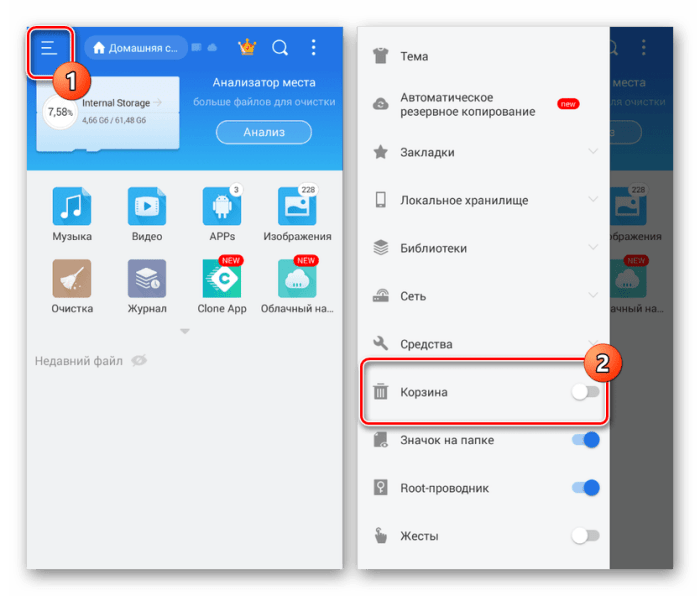
- Отметьте галочкой нужный файл.
- Нажмите кнопку «Восстановить».

Проблема заключается еще и в том, что далеко не на каждом смартфоне в стандартном проводнике файлов предусмотрена «Корзина». Поэтому не исключено, что для восстановления музыки вам придется прибегнуть к помощи стороннего ПО. О таких программах мы поговорим далее.
С помощью ПК и утилиты UltData for Android
Сначала попробуем вернуть песни через программу, которая устанавливается на компьютер. Загрузите дистрибутив UltData на свой ПК и выполните деинсталляцию, после чего действуйте в соответствии с требованиями инструкции:
- Подключите смартфон к ПК.

- Через всплывающее окно, которое появится на экране гаджета, разрешите передачу данных.

- Запустите UltData и убедитесь, что смартфон был верно распознан.
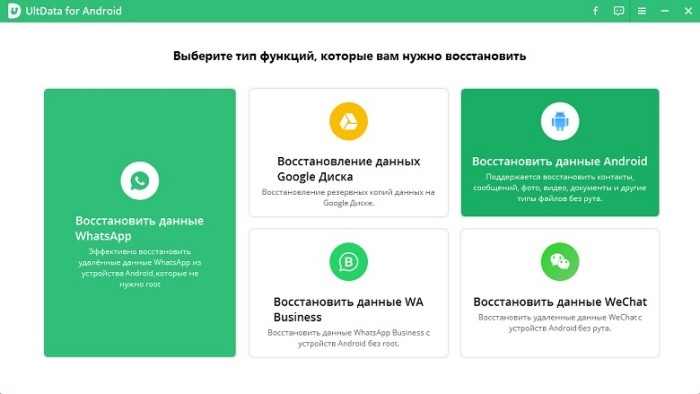
- Нажмите кнопку начала сканирования.
- Отметьте галочкой пункт «Аудио».
- Нажмите кнопку «Восстановить».
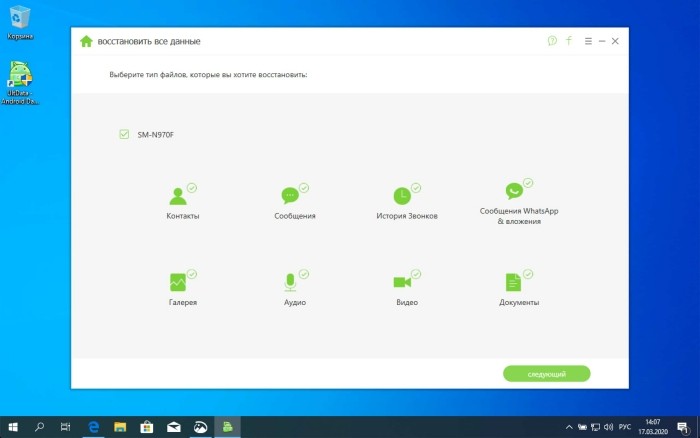
В случае обнаружения аудиозаписей они будут восстановлены.
Правда, на шансы стопроцентного восстановления повлияет то, сколько времени прошло с момента удаления аудиофайлов.
Dr.Fone
Еще одна программа для компьютера, главная цель которой – возврат удаленных файлов на Андроид. Работает она по схожему с UltData принципу, а потому у вас не должно возникнуть затруднений в процессе восстановления. Нужно лишь установить программу, подключить смартфон к ПК, запустить сканирование и восстановить нужный тип файлов.
EaseUS for Android
Эта прога тоже поможет вам вернуть удаленные песни. Как и два предыдущих приложения, EaseUS устанавливается на компьютер, а восстановление данных происходит через подключение смартфона к ПК. Несмотря на отсутствие русскоязычной локализации, пользоваться EaseUS так же просто, как и другим подобным софтом:
- Запустите EaseUS.
- Нажмите кнопку «Scan Now».
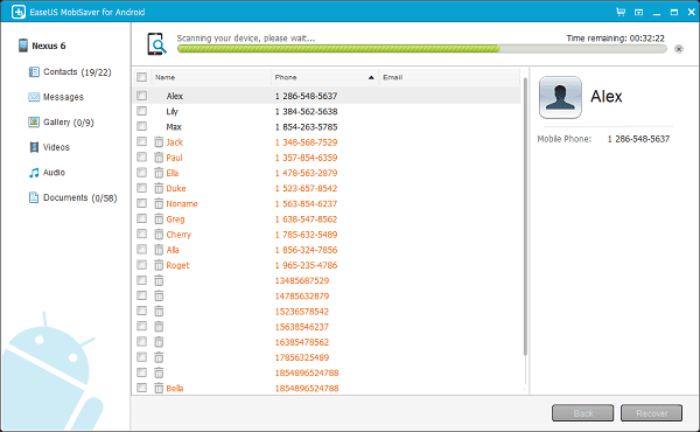
- Отметьте галочкой «Audio».
- Нажмите кнопку «Recover».
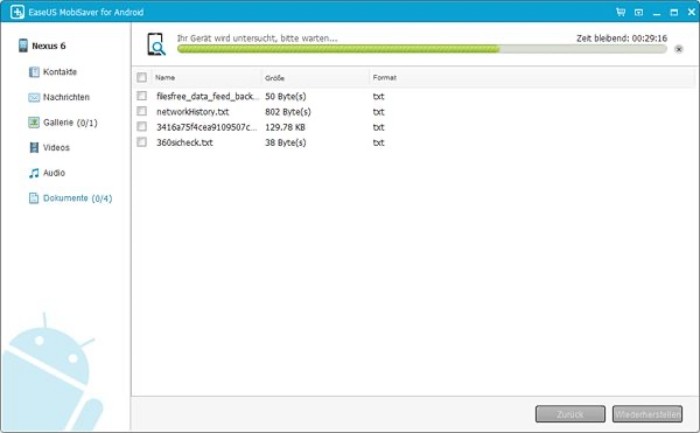
Если на телефоне была включена отладка по USB, то в течение нескольких минут все утраченные музыкальные композиции будут восстановлены. Если этого не произойдет – обратите внимание на альтернативные программы, которые представлены в подборке.
FonePaw
Это приложение переведено на русский язык, так что с эксплуатацией FonePaw у вас точно не должно возникнуть проблем. Принцип действия здесь аналогичен тому, который ранее был изложен при рассмотрении других программ. Отметим лишь, что FonePaw поддерживает самые разные форматы файлов, позволяя вернуть не только песни, но и документы. Наконец, прога умеет работать с любыми смартфонами, начиная с Android 2.3.

Disk Drill
Название этой программы говорит само за себя. Disk Drill предназначен для сканирования накопителей на предмет обнаружения недавно удаленных файлов. Подавляющее большинство информации с его помощью подлежит восстановлению в полном объеме.
Проблемы при использовании Disk Drill могут возникнуть только у тех, кто совсем не ориентируется в англоязычном интерфейсе. Если вы относитесь к такой группе людей, то просто отталкивайтесь от пунктов меню с названием «Recover», которые отвечают за восстановление утраченных данных.
iMyFone
Еще одна программа для восстановления, лишенная перевода на русский язык. Однако iMyFone обладает интуитивно понятным интерфейсом. То есть, если вы увидите незнакомые пункты меню, то сможете ориентироваться, исходя из их визуальных обозначений.
iMyFone предлагает на выбор несколько действий, которые может осуществить пользователь. Каждое из них обозначено словом «Recover». Чтобы приступить к восстановлению, вам будет достаточно перейти в раздел «Smart Recovery» и нажать кнопку «Next» для запуска восстановительного процесса.
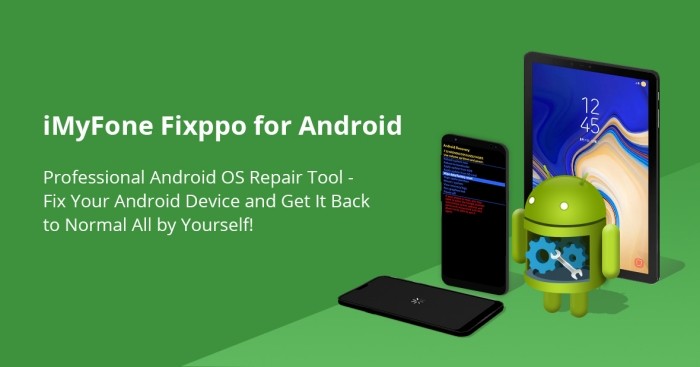
PhoneRescue
Англоязычная прога, предназначенная для возврата самых разных типов файлов, будь то музыка, документы или сообщения. Помимо прочего PhoneRescue подходит для восстановления переписки WhatsApp, если вы не создавали резервную копию. Возврат музыки здесь происходит через общий запуск сканирования, отметку напротив пункта «Audio» и нажатие кнопки «Recover».

AirMore
Наконец, в качестве одного из инструментов восстановления стоит рассмотреть AirMore. Для глубокого сканирования через эту программу вам потребуется наличие рут-прав. Если их нет, то приложение само предложит получить права суперпользователя.
